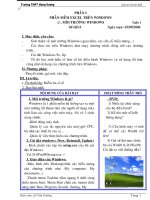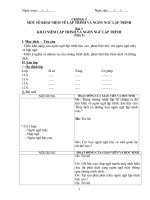giao an tin hoc 7
Bạn đang xem bản rút gọn của tài liệu. Xem và tải ngay bản đầy đủ của tài liệu tại đây (1.19 MB, 47 trang )
<span class='text_page_counter'>(1)</span><div class='page_container' data-page=1>
<b> </b> <b> Ngày soạn 01/01/2011</b>
<b>Tiết 37 Bài 6: ĐỊNH DẠNG TRANG TÍNH</b>
<b>I/- MỤC TIÊU:</b>
<i><b>1/- Kiến thức:</b></i>
- Định dạng trang tính.
- Thực hiện định dạng phông chữ, cỡ chữ, kiểu chữ và tơ màu chữ.
- Căn lề trong ơ tính.
- Biết tăng hoặc giảm số chữ thập phân của dữ liệu số.
- Biết kẻ đường biên và tô màu nền cho ô tính.
<i><b>2/- Kỹ năng:</b></i>
Rèn luyện thao tác định dạng trang tính với kiến thức đã học ở Microsoft Word vận
dụng vào bảng tính Excel.
<i><b>3/- Thái độ:</b></i>
Học sinh dễ liên tưởng về ý nghĩa các nút lệnh định dạng của Excel hoàn toàn giống với
các nút lệnh tương ứng trong Word.
<b>II/- CHUẨN BỊ</b>
<i>1/- Chuẩn bị của GV</i>: Bài giảng điện tự, giáo án, máy chiếu, phòng máy …
<i>2/- Chuẩn bị của HS</i>: Đọc tài liệu trước ở nhà, SGK.
<b>III/- TIẾN TRÌNH DẠY HỌC</b>
<i>1. Ổn định lớp 1’ </i>
<i>2. Kiểm tra bài cũ 5’ </i>
Hãy nêu cách chọn ô tinh, hàng, cột, khối
3. B i m i
à
ớ
<b>HOẠT ĐỘNG CỦA GV VÀ HỌC SINH</b> <b>NỘI DUNG</b>
<b>HOẠT ĐỘNG 1: ĐỊNH DẠNG PHÔNG CHỮ, CỠ CHỮ VÀ KIỂU CHỮ 10’</b>
GV:Em hãy nhắc lại cách thay đổi phông chữ
trong Microsoft Word ?
HS: Trả lời
GV: Vậy trong chương trình bảng tính có sử
dụng định dạng phơng chữ như trong Word hay
khơng ta đi nghiên cứu hình 53 (SGK)
GV: Một em hãy nêu các bước để định dạng
phông chữ.
HS: Nêu các bước
GV: Thực hiện trên máy tính cho HS quan sát.
HS: Quan sát
GV: Ngồi cách này ra cịn có cách nào nữa
khơng?
HS: Trả lời theo sự hiểu biết
GV: Bổ sung và mô tả trên máy cho HS quan
sát
GV: Cho HS nghiên cứu hình 54 SGK và hãy
nêu các bước để thay đổi cỡ chữ.
HS: Nêu cách thay đổi cở chữ
GV: Nhận xét và mô ta trên máy tính
<b>1. Định dạng phơng chữ, cỡ chữ và</b>
<b>kiểu chữ</b>
<b>a. Thay đổi phông chữ.</b>
- Chọn ô (hoặc các ô) cần định dạng
- Nháy mũi tên ở ô Font
- Chọn chữ thích hợp
<b>b. Thay đổi cỡ chữ</b>
- Chọn ơ hoặc (các ô) cần định dạng
- Chọn cở chữ thích hợp
- Nháy mũi tên ở ơ size
</div>
<span class='text_page_counter'>(2)</span><div class='page_container' data-page=2>
GV: Cịn có cách nào mà em biết
HS: Suy nghĩ và trả lời theo sự hiểu biết
GV: Bổ sung
GV: Ở Microsoft Word em đã được học những
kiểu chữ nào?
HS: Trả lời
GV: Bổ sung
GV: Hãy nêu các kiểu chữ được sử dụng trong
chương trình bảng tính
HS: Nêu các kiểu chữ
GV: NHận xét
- Italic Kiểu chữ nghiêng
- Underline Kiểu chữ gạch chân
<b>* Các bước</b>
- Chọn ô hoặc các ô cần định dạng
- Nháy chuột vào nút Bold để chọn chữ
đậm.
<b>Chú ý: </b><i>Ta có thể sử dụng nhiều nút</i>
<i>lệnh cùng một lúc</i>
<b>HOẠT ĐỘNG 2: CHỌN MÀU PHÔNG 10’</b>
GV: Để trình bày trang tính đẹp hơn ta có thể
chon màu cho phơng chữ.
GV: Để chọn màu cho phông chữ ta phải thực
hiện những thao tác nào?
HS: Nghiên cứu SGK hình 56 và trả lời
GV: Bổ sung và thao tác trên máy cho cả lớp
quan sát.
<b>2. Chọn màu phông.</b>
Các bước thực hiện chọn màu cho
phông
- Chon ô (hoặc các ô) cần định dạng
- Nháy vào nút Font color
- Nháy chọn màu
<b>HOẠT ĐỘNG 3: CĂN LỀ TRONG Ơ TÍNH 15’</b>
GV: Bài trước chúng ta đã học ngầm định, văn
bản được căn lề trái hay phải?
HS: Trả lời
GV: Trong chương trình word các em đã được
học những dạng căn lề nào?
HS: Trả lời
GV: Hãy nêu các bước căn lề mà em đã được
học trong chương trình word.
GV: Trong chương trình word ta đã sử dụng
những tổ hợp phím nóng nào để căn lề?
HS: Hoạt động theo nhóm và trả lời
GV: Vậy trong chương trình bảng tính sử dụng
những bước nào để căn lề?
HS: Trả lời
GV: Nhận xét và thao tác trên MT cho HS quan
sát
GV: Ta có thể sử dụng tổ hợp phím nóng trong
chương trình bảng tính được khơng?
HS: Trả lời
GV: Bổ sung
GV: Ngồi ra ta có thể căn lề dữ liệu vào giữa,
quan sát hình 60.
<b>3. Căn lề trong ơ tính</b>
Căn lề trái
Căn lề giữa
Căn lề phải
<b>VD: Để căn nội dung vào giữa ơ tính </b>
<b>ta thực hiện các bước như sau:</b>
- Chọn ô( hoặc các ô )cần định dạng.
- Nháy vào nút Center
<b> Chú ý: Ngồi ra ta có thể sử dụng </b>
<b>nút lệnh </b> để căn lề dữ liệu vào
<b>giữa.</b>
<b>HOẠT ĐỘNG 4: CỦNG CỐ VÀ DẶN DÒ 4’</b>
*Củng cố: Hệ thống lại kiến thức cần nhớ của tiết hoc.
</div>
<span class='text_page_counter'>(3)</span><div class='page_container' data-page=3>
<b>TiÕt 38</b> <b> Ngày soạn 01/01/2011</b>
<b>Bài 6: ĐỊNH DẠNG TRANG TÍNH (tt)</b>
<b>I/- MỤC TIÊU:</b>
<i><b>1/- Kiến thức:</b></i>
- Định dạng trang tính.
- Thực hiện định dạng phông chữ, cỡ chữ, kiểu chữ và tô màu chữ.
- Căn lề trong ơ tính.
- Biết tăng hoặc giảm số chữ thập phân của dữ liệu số.
- Biết kẻ đường biên và tơ màu nền cho ơ tính.
<i><b>2/- Kỹ năng:</b></i>
Rèn luyện thao tác định dạng trang tính với kiến thức đã học ở Microsoft Word vận
dụng vào bảng tính Excel.
<i><b>3/- Thái độ:</b></i>
Học sinh dễ liên tưởng về ý nghĩa các nút lệnh định dạng của Excel hoàn toàn giống với
các nút lệnh tương ứng trong Word.
<b>II/- CHUẨN BỊ</b>
<i>1/- Chuẩn bị của GV</i>: Bài giảng điện tự, giáo án, máy chiếu, phòng máy …
<i>2/- Chuẩn bị của HS</i>: Đọc tài liệu trước ở nhà, SGK.
<b>III/- TIẾN TRÌNH DẠY HỌC</b>
<i>1. Ổn định lớp 1’ </i>
<i>2. Kiểm tra bài cũ</i>
Trong quá trình học
3. B i m i
à
ớ
<b>HOẠT ĐỘNG CỦA GV VÀ HS</b> <b>NỘI DUNG</b>
<b>HOẠT ĐỘNG 1: TĂNG HOẶC GIẢM SỐ CHỮ SỐ THẬP PHÂN CỦA DỮ LIỆU</b>
<b>SỐ 15’</b>
GV: Trong khi thực hiện tính tốn với các số,
có thể em cần làm việc với các số thập phân,
chặng hạn điểm trung bình cả năm của các bạn
trong lớp em. Tuỳ theo mức độ chính xác em
có thể quy định số chữ số sau dấu chấm thập
phân.
GV: Các nút lệnh nào sau được sử dụng để
thay đổi số chữ số sau dấu chấm thập phân của
số trong ơ tính?
HS: Nêu các nút lệnh
GV: Chỉ các nút lệnh trên thanh công cụ cho
HS quan sát.
GV: Nghiên cứu SGK hãy nêu các bước để
tăng hoặc giảm số chữ số thập phận?
HS: Trả lời
GV: Bổ sung và đề mơ trên máy tính cho HS
quan sát.
HS: Quan sát
GV: Cho HS lên thực hiện trên máy tính
HS: Thực hiện và quan sát
4.Tăng hoặc giảm số chữ số thập phân
của dữ liệu số
<i>Tăng thêm một chữ số thập phân</i>
<i>Giảm bớt một chữ số thập phân</i>
<i><b>Các bước thực hiện:</b></i>
- Chọn vùng dữ liệu cần tăng hoặc giảm
số chữ số thập phân của dữ liệu số
-Chọn nút tăng hoặc giảm.
<i><b>Chú ý:</b></i>
</div>
<span class='text_page_counter'>(4)</span><div class='page_container' data-page=4>
GV: Bổ sung
<b>HOẠT ĐỘNG 2: TÔ MÀU NỀN VÀ KẺ ĐƯỜNG BIÊN CHO Ơ TÍNH 25’</b>
Gv: Cho HS quan sát hình 63 (SGK) và đưa ra
nhận xét?
HS: Nghiên cứu SGK và đưa ra nhận xét
GV: Bổ sung
GV: Hãy nêu các bước để tô màu nền?
HS: Nêu các bước
GV: Thực hiện các bước trên máy tính cho HS
quan sát và lên thực hiện lại
HS: Quan sát và thực hiện
GV: Có thể thực hiện cách khác cho HS quan
sát
GV: Ngồi màu nền, đường biên của các ơ tính
cũng có tác dụng giúp trình bày bảng để dễ
phân biệt.
GV: Cho HS quan sát hình 64 và 65 và đưa ra
nhận xét?
HS: Quan sát và đưa ra nhận xét
GV: Bổ sung
GV: Hãy nêu các bước để kẻ đường biên?
HS: Nêu và nhận xét
GV: Thực hành trên máy cho HS quan sát và
thực hiện lại.
HS: Quan sát và thực hiện lại
<b>5.Tô màu nền và kẻ đường biên của ơ</b>
<b>tính</b>
<i><b>* Tơ màu nền:</b></i>
<i><b>Các bước thực hiện:</b></i>
- Chọn ô hoặc các ô cần tô mầu nền
- Nháy chuột vào nút Fill Colors để
chọn mầu nền.
-Nháy chọn mầu nền
<i><b>Chú ý</b>: Sau khi được sử dụng để tô mầu</i>
<i>nền, nút lệnh Fill Color </i> <i> cho em</i>
<i>biết màu mới sử dụng trước đó. Để tơ</i>
<i>nhanh mầu nền cho ơ, em chỉ cần nháy</i>
<i>chuột trên nút lệnh </i>
<i><b>* Kẻ đường biên:</b></i>
<i><b>Các bước thực hiện:</b></i>
<i>- Chọn các ô cần kẻ đường biên</i>
<i>- Nháy nút Boder </i> <i> để chọ kiểu vẽ</i>
<i>đường biên.</i>
<i>- Nháy chọn kiểu kẻ đường biên.</i>
<b>HOẠT ĐỘNG 3: CỦNG CỐ VÀ DẶN DÒ 4’</b>
* Củng cố:
- Gọi HS lên thực hiện lại trên máy tính
* Dặn dị:
- Làm bài tập và đọc bài thực hành
<b>------TiÕt 39 </b> <b> Ngày soạn 05/01/2011</b>
<b>BÀI THỰC HÀNH 6: ĐỊNH DẠNG TRANG TÍNH</b>
<b>A. MỤC TIÊU</b>
<b>1. Kiến thức: </b>
- Thực hiện các thao tác căn chỉnh dữ liệu và định dạng trang tính
<b>2. Kỹ năng: </b>
</div>
<span class='text_page_counter'>(5)</span><div class='page_container' data-page=5>
<b>3. Thái độ:</b>
- Nghiêm túc, tích cực học tập.
<b>B.CHUẨN BỊ</b>
<b> 1. Giáo viên: Giáo án. SGK và chuẩn bị phòng máy.</b>
2. Học sinh: Vở ghi, SGK và đồ dùng học tập
<b>C.TIẾN TRÌNH GIỜ DẠY</b>
<b> 1.Ổn định tổ chức:</b> 1’
2. Kiểm tra bài cũ:
Trong quá trình thực hành
<b> 3. B i m i:</b>
à
ớ
<b>HOẠT ĐỘNG CỦA GV VÀ HS</b> <b>NỘ DUNG</b>
<b>HOẠT ĐỘNG 1: ÔN LẠI KIẾN THỨC 10’</b>
GV: Nhắc lại các bước chọn phong chữ, cở
chữ, kiểu chữ
HS: Nêu các bước
GV: Mô phỏng trên máy cho HS quan sát
GV: Nêu các bước căn lề trong trang tính
HS: Nêu các bước
GV: Mô phỏng trên máy cho HS quan sát
GV: Nêu các bước tăng hoặc giảm số chữ
số thập phân của dữ liệu số?
HS: Nêu các bước
GV: Thực hiện lại trên máy cho HS quan
sát
HS: Quan sát
Gv: Thực hiện các bước tô màu nền, màu
chữ và kẻ đường biên cho HS quan sát
HS: Quan sát
1. Ôn lại kiến thức đã học
- Chọn phong chữ, cỡ chữ , kiểu chữ
- Tăng giảm chữ số thập phân.
- Đặt màu nền, màu chữ.
<b>HOẠT ĐỘNG 2: THỰC HÀNH CÁC BÀI TẬP TRONG BÀI THỰC HÀNH 25’</b>
Gv: Cho HS đọc nội dung của bài tập 1 và
hãy nêu yêu cầu của bài tập
HS: Đọc và nêu yêu cầu
GV: Thực hiện các yêu cầu trên máy tính
cho cả lớp quan sát và cho HS thực hiện lại
trên máy tính của mình.
HS: Quan sát và thực hiện trên máy tính
GV: Hỗ trợ trong q trình thực hành
Bài tập 1:
<b>HOẠT ĐỘNG 3: CỦNG CỐ VÀ DẶN DÒ 4’</b>
<b>* Củng cố:</b>
- Nhận xét và đánh giá tiết thực hành
- Cho điểm những bài thực hành tốt
<b>* Dặn dò</b>
- Đọc phần lý thuyết của bài thực hành còn lại
</div>
<span class='text_page_counter'>(6)</span><div class='page_container' data-page=6>
<b>------TiÕt 40 </b> <b> Ngày soạn 05/01/2011</b>
<b>BI THC HNH 6: ĐỊNH DẠNG TRANG TÍNH</b>
<b>A. MỤC TIÊU</b>
<b>1. Kiến thức: </b>
- Thực hiện các thao tác căn chỉnh dữ liệu và định dạng trang tính
<b>2. Kỹ năng: </b>
- Thực hành thành thạo các bước định dạng
<b>3. Thái độ:</b>
- Nghiêm túc, tích cực học tập.
<b>B.CHUẨN BỊ</b>
<b> 1. Giáo viên: Giáo án. SGK và chuẩn bị phòng máy.</b>
2. Học sinh: Vở ghi, SGK và đồ dùng học tập
<b>C.TIẾN TRÌNH GIỜ DẠY</b>
<b> 1.Ổn định tổ chức:</b> 1’
2. Kiểm tra bài cũ: 5’
Trong quá trình thực hành
3. Bài mới:
HOẠT ĐỘNG CỦA GV VÀ HS NỘI DUNG
<b>HOẠT ĐỘNG 1: THỰC HÀNH CÁC BÀI TẬP TRONG BÀI THỰC HÀNH 35’</b>
Gv: Cho HS đọc nội dung của bài tập 2 và
hãy nêu yêu cầu của bài tập
HS: Đọc và nêu yêu cầu
Gv: Cho HS quan sát hình 67 và hãy nêu
các thao tác em phải làm để được hình 68.
HS: Quan sát và nêu các thao tác
GV: Thực hiện các yêu cầu trên máy tính
cho cả lớp quan sát và cho HS thực hiện lại
trên máy tính của mình.
HS: Quan sát và thực hiện trên máy tính
GV: Quan sát HS thực hành trên máy và hỗ
trợ quá trình thực hành.
Bài tập 2(SGK)
<b>HOẠT ĐỘNG 2: CỦNG CỐ VÀ DẶN DÒ 4’</b>
<b>* Củng cố:</b>
- Nhận xét và đánh giá tiết thực hành
- Cho điểm những bài thực hành tốt
<b>* Dặn dò</b>
- Đọc bài mới
<b>------TiÕt 41: </b> <i> Ngày soạn 12/01/2011</i>
</div>
<span class='text_page_counter'>(7)</span><div class='page_container' data-page=7>
<b>A. MỤC TIÊU:</b>
<b>1. Kiến thức:</b>
- Biết cách trình bày trang in
- Biết cách tiến hành in trang tính
<b>2/ Kỹ năng :</b>
- Trình bày được trang in theo ý muốn hay theo yêu cầu
- Tiến hành in được trang tính
<b>3/ Thái độ :</b>
- Nghiêm túc học
B.
<b> CHUẨN BỊ </b>
<b>1.Giáo viên:</b>
- Giáo án, SGK, máy tính…
<b>2. Học sinh :</b>
- Đọc trước bài 7 : “Trình bày và in trang tính” ở nhà
- Tìm hiểu trước về việc in trang tính bằng máy in
<b>C.TIẾN TRÌNH LÊN LỚP :</b>
<b>1. Ổn định lớp.</b> <b>1’</b>
<b>2. Kiểm tra bài cũ : 5’</b>
Sẽ kết hợp kiểm tra trong bài dạy
<b>3. Bài mới</b>
<b>HOẠT ĐỘNG CỦA GV VÀ HS</b> <b>NỘI DUNG</b>
<b>HOẠT ĐỘNG 1: XEM TRƯỚC KHI IN 15’</b>
Gv: Cho HS quan sát hình 69 trong SGK. Hãy
nêu nhận xét của em khi quan sát hình.
HS: Quan sát và nhận xét
GV: Như các em thấy trang in trên đã được
ngắt trang không hợp lý. Để đie u nàyà
không xảy ra em có thể sử dụng tính
năng trình bày trang in cùa chương trình
đe khắc phục những khuyết điểm, làmà
cho bảng tính dễ đọc và hấp dẫn hơn.
Đó cũng là nội dung bài học hôm nay
của chúng ta.
GV: Tại sao ta phải kiểm tra trước khi in?
HS: Trả lơi theo sự hiểu biết
GV: Xem trước khi in cho phép em kiểm tra
trước những gì sẽ được in ra. Các trang được in
ra sẽ giống hệt như hình 70.
HS: Lắng nghe
GV: Thực hành trên máy tính cho HS quan sát
HS: Quan sát và lên thực hiện lại
1. Xem trước khi in
- Nháy vào nút Print Preview trên
thanh công cụ hoặc vào File chọn
Print Preview
<b>HOẠT ĐỘNG 2: ĐIỀU CHỈNH NGẮT TRANG 20’</b>
GV: Các em thấy chương trình bảng tính tự động
</div>
<span class='text_page_counter'>(8)</span><div class='page_container' data-page=8>
tính. Vậy có cách nào để điều chỉnh cho hợp lý
hơn khơng? Giống như hình 69 ta cần phải điều
chỉnh lại cho phù hợp và có thể in trên một trang
có được khơng? Nếu được thì ta phải làm như
thế nào?
GV: Cho HS hoạt động theo nhóm đại diện
nhóm trả lời và các nhóm khác bổ sung.
HS: Làm theo yêu cầu của GV
GV: Bổ sung
GV: Để điều chỉnh ngắt trang, em cần sử dụng
lệnh nào?
HS: Trả lời
GV: Bổ sung
GV: Em hãy nêu các thao tác thực hiện?
HS: Nêu các thao tác thực hiện
GV: Thực hiện trên máy cho cả lớp quan sát
HS: Quan sát và lên thực hiện lại
Lệnh Page Break Preview trong
bảng chọn View
<i><b>- Các bước thực hiện</b></i>
<b>Bước1: Hiển thị trang tính trong chế</b>
độ Page Break Preview
<b>Bước 2: Đưa con trỏ chuột vào đường</b>
kẻ xanh mà em cho rằng đường đó
phân chia trang khơng đúng ý muốn
của em. Con trỏ chuột chuyển thành
dạng (Đường ngang) hoặc
dạng<sub></sub>(đường kẻ đứng) hình 73a
<b>Bước 3: Kéo thả đường kẻ xanh đến</b>
vị trí em muốn( Hình 73 b)
<b>HOẠT ĐỘNG 3: CỦNG CỐ VÀ DẶN DÒ 4’</b>
<b>* Củng cố</b>
- Nhắc lại một số kiến thức vừa học
- Làm bài tập 1,2 trong SGK
<b>* Dặn dò:</b>
- Đọc phần lý thuyết còn lại của bài
---
<b>---TiÕt 42</b> <b> Ngµy so¹n 12/01/2011</b>
<b>BÀI 7: TRÌNH BÀY VÀ IN TRANG TÍNH</b>
<b>A. MỤC TIÊU:</b>
<b>1. Kiến thức:</b>
- Biết cách trình bày trang in
- Biết cách tiến hành in trang tính
<b>2/ Kỹ năng :</b>
- Trình bày được trang in theo ý muốn hay theo yêu cầu
- Tiến hành in được trang tính
<b>3/ Thái độ :</b>
- Nghiêm túc học
B.
<b> CHUẨN BỊ </b>
<b>1.Giáo viên:</b>
- Giáo án, SGK, máy tính…
<b>2. Học sinh :</b>
- Đọc trước bài 7 : “Trình bày và in trang tính” ở nhà
- Tìm hiểu trước về việc in trang tính bằng máy in
<b>C.TIẾN TRÌNH LÊN LỚP :</b>
</div>
<span class='text_page_counter'>(9)</span><div class='page_container' data-page=9>
<b>2.Kiểm tra bài cũ : 5’</b>
HS1:Nêu cách xem trang trước khi in.
HS2:Nêu cách điều chỉnh ngắt trang.
<b>3. Bài mới</b>
<b>HOẠT ĐỘNG CỦA GV VÀ HS</b> <b>NỘI DUNG</b>
<b>HOẠT ĐỘNG 1: ĐẶT LỀ VÀ HƯỚNG GIẤY IN 15’</b>
GV: Cho HS quan sát hình 74. Các trang in
được đặt kích thước lề mặc định và hướng giấy
in là hướng đứng (H74)
GV: Em có thể thay đổi các lề và hướng giấy in
cho phù hợp yêu cầu của mình. Việc thay đổi
các lề cũng như hướng giấy khi in ra được thực
hiện bằng hộp thoại Page Setup.
GV: Quan sát hình 75. Em hãy cho biết các
bước thay đổi các lề của một bảng tính như thế
nào?
HS: Quan sát và trả lời
GV: Thực hiện các bước trên máy tính cho HS
quan sát
HS: Quan sát và thực hiện lại trên máy tính.
GV: Em hãy cho biết các bước thay đổi hướng
giấy như thế nào?
HS: Nêu các bước
GV: Thực hiện trên máy tính cho HS quan sát
HS: Quan sát và thực hiện lại trên máy tính
<b>1. Đặt lề và hướng giấy in</b>
<b>* Đặt lề:</b>
- Sữ dụng hộp thoại Page
Setup/Margins
- Các bước thực hiện:
<i><b>B1:</b></i> Nháy chuột vào Page Setup trong
bảng chọn File. Hộp thoại Page setup
xuất hiện (H75).
<b>B2: Nháy chuột để mở trang Mảgín.</b>
Các lề hiện tại được liệt kê trong các ô
Top, Bottom, Right, left.
<b>B3: Thay đổi các số trong các ô Top,</b>
Bottom, Right, Left để thiết đặt lề.
* Hướng giấy in
- Sữ dụng hộp thoại Page Setup/Page
- Các bước thực hiện:
B 1: Nháy chuột để mở trang Page.
B 2: Chọn Portrait cho hướng giấy
đứng hoặc Landscape cho hướng giấy
nằm ngang
<b>HOẠT ĐỘNG 2: IN TRANG TÍNH 20’</b>
GV: Sau khi thiết đặt và kiểm tra các trang in,
nếu em thấy các trang đã được ngắt một cách
hợp lí, cách trình bày trên từng trang đã phù
hợp thì việc in trang tính chỉ cịn là thao tác đơn
giản. Em chỉ cần nháy nút lệnh Print trên thanh
công cụ. Các trang được in sẽ giống hệt những
gì em thấy trên màn hình.
GV: Thực hiện trên máy cho HS quan sát
<b>2. In trang tính</b>
Các bước để in trang tính
- Nháy vào nút Print hoặc
- File / Print hoặc
</div>
<span class='text_page_counter'>(10)</span><div class='page_container' data-page=10>
HS: Quan sát
<b>HOẠT ĐỘNG 3: CỦNG CỐ VÀ DẶN DÒ 4’</b>
<b>* CỦNG CỐ</b>
- Thực hiện lại các bước đã được học trên máy tính cho HS quan sát
- Gọi một số HS lên thực hiện lại trên máy tính
<b>* DẶN DỊ</b>
- Làm các bài tập trong SGK
- Đọc bài thực hành
---
<b>---TIẾT 43 </b> <i>Ngày soạn 18/01/2011 </i>
<b> </b>
<b> </b><i>.</i><b>BÀI THỰC HÀNH 7: IN Danh s¸ch líp em</b>
<b>I. MỤC TIÊU</b>
<i>1. KiÕn thøc</i>
- Học sinh biết vận dụng lệnh xem trớc khi in trang tính, các thao tác định dng trang in,
giy in..
<i>2. Kỹ Năng</i>
- Biết kiểm tra trang tÝnh tríc khi in.
- ThiÕt lËp lỊ vµ híng giÊy cho trang in.
- Biết điều chỉnh các dấu ngắt trang phù hợp với u cầu in.
<i>3. Thái độ</i>
- Nghiªm tóc ghi chép, cẩn thận trong quá trình thực hành phòng máy.
<b>II. Chuẩn bị</b>
<i>1/ Giỏo viờn:</i> Giỏo trỡnh, Phũng mỏy.
<i>2/ Hc sinh:</i> Chuẩn bị bài ở nhà.
<b>iii. Tiến trình DẠY HỌC</b>
<i>1. ổn định lớp:1</i>’
<i>2. KiĨm tra bµi cò:5</i>’
? Làm cách nào để có thể điều chỉnh trang in, thay đổi hớng của giấy in.
<i>3. Bµi míi</i>
<b>HOẠT ĐỘNG CỦA GV VÀ HS</b> <b>NỘI DUNG</b>
<i>Hoạt động 1: bài tập 1: Kiểm tra trang tính trớc khi in.(15 )</i>
’
Gv: yêu cầu học sinh mở bảng tính:
<i> bảng điểm</i>
<i>líp em.</i>
</div>
<span class='text_page_counter'>(11)</span><div class='page_container' data-page=11>
<b>HOẠT ĐỘNG CỦA GV VÀ HS</b> <b>NỘI DUNG</b>
Gv: yêu cầu hs thực hiện các nút lệnh trên thanh
Print Preview.
? S dng nỳt lnh Page break Preview để xem
các dấu ngắt trang?
? Liệt kê ra những lỗi sai và hớng khắc phục cho
những lỗi đó?
.
<i>Hoạt động 2: Bài tập 2: Thiết đặ lề trang in, hớng giấy và điều chỉnh các dấu ngt</i>
<i>trang.(20 )</i>
Gv: yêu cầu häc sinh thùc hiÖn trên bài tập:
<i>Bảng điểm lớp em</i>
Gv: yêu cầu học sinh thực hiện mở Page setup,
chän margins.
Bµi tËp 2
? Yêu cầu hs định dạng lề nh trên hộp thoại?
? Nháy chuột chọn các tuỳ chọn trong mục
Center on page?
? Horizontally chức năng là gì?
? Vertically chức năng là gì?
? Chän tuú chän Page trong hép tho¹i Page
setup?
</div>
<span class='text_page_counter'>(12)</span><div class='page_container' data-page=12>
<b>HOẠT ĐỘNG CỦA GV VÀ HS</b> <b>NỘI DUNG</b>
? Thùc hiƯn c¸c t chän trong câu b?
? Thực hiện các yêu cầu của câu c?
4. Cđng cè: 3’
Gv: ra hiƯu lƯnh kÕt thóc tiÕt thùc hµnh.
Hs: Khơng soạn thảo và ngồi tại chổ để giáo viên đi kiểm tra.
Gv: nhận xét về tiết thực hành về:
- Kết quả thực hành.
- Thái độ, ý thức.
- Sù chuẩn bị kiến thức của học sinh
Gv: Cho điểm và cho hs vệ sinh phòng máy.
5. Dặn dò:1
- Làm lại bài thực hành 1, 2.
- Xem tríc bµi 3:
<i> bµi thùc hµnh 7. </i>
---
TiÕt 44
<b> </b>
<b> </b>
<i>Ngày soạn 18/01/2011</i>
<b> </b>
<b>BI THỰC HÀNH 7: IN Danh sách lớp em</b>
<b>I. mục đích - yêu cầu</b>
<b>1. KiÕn thøc</b>
- Học sinh biết vận dụng lệnh xem trớc khi in trang tính, các thao tỏc nh dng trang in,
giy in..
<b>2. Kỹ Năng</b>
- Biết kiĨm tra trang tÝnh tríc khi in.
- ThiÕt lËp lỊ vµ híng giÊy cho trang in.
- Biết điều chỉnh các dấu ngắt trang phù hợp với yêu cầu in.
<b>3. Thái </b>
- Nghiêm túc ghi chép, cẩn thận trong quá trình thực hành phòng máy.
<b>II. Chuẩn bị - phơng pháp</b>
<b>1. Chuẩn bị</b>
<b>- Giáo viên</b>: Giáo trình, Phòng máy.
<b>- Học sinh</b>: Chuẩn bị bài ở nhà.
<b>2. Phơng pháp</b>
</div>
<span class='text_page_counter'>(13)</span><div class='page_container' data-page=13>
<b>2. KiĨm tra bµi cị :</b>
<b>3. Bµi míi</b>
<b>HOẠT ĐỘNG CỦA GV VÀ HS</b> <b>NỘI DUNG</b>
<i>Hoạt động 1: gõ nội dung bài tập 3(15 )</i>
’
Gv: yêu cầu học sinh mở chơng trỡnh bng tớnh
Excel.
? Yêu cầu học sinh gõ nội dung của bài tập 3
trong vòng 10 phút?
B i tập 3
à
<i>Hoạt động 2: Thực hiện định dạng và trình bày trang tính vừa tạo xong.(25 )</i>
’
Gv: yêu cầu học sinh thực hiện trên bài tập vừa
tạo xong để đợc nh sau.
? Căn lề giữa cho hàng tiêu đề (hàng 3) với kiểu
chữ B,
<i>I </i>
và có cỡ chữ to hơn?
? Dữ liệu cột Stt, chiều cao, nặng căn lề giữa, Họ
và tên, địa chỉ, ngày sinh căn lề phải?
? Dữ liệu cột chiều cao đợc định dạng với 2 số
thập phân?
? Các hàng đợc tô mà để dễ tra cu?
? Thực hiện yêu cầu câu b, c trên trang tính theo
sự hớng dẫn của giáo viên?
3.Củng cố:3
Gv: ra hiệu lƯnh kÕt thóc tiÕt thùc hµnh.
Hs: Khơng soạn thảo và ngồi tại chổ để giáo viên đi kiểm tra.
Gv: nhận xét về tiết thực hành về:
- Kết quả thực hành.
- Thái độ, ý thức.
- Sù chn bÞ kiÕn thøc cđa học sinh
Gv: Cho điểm và cho hs vệ sinh phòng máy.
4. Dặn dò:1
</div>
<span class='text_page_counter'>(14)</span><div class='page_container' data-page=14>
- Xem trớc bài 8:
<i> Sáp xếp và lọc dữ liÖu.</i>
---
<b>---TiÕt 45: </b> <i> Ngày soạn 20/01/2011</i>
<b>bi 8: sp xp v lc d liu (t1)</b>
<b>I. Mục đích - Yêu cầu</b>
<b>1. KiÕn thøc</b>
- Học sinh đợc trang bị kiến thức về sắp xếp và lọc d liu trang tớnh..
<b>2. K Nng</b>
- Biết sắp xếp dữ liƯu , läc d÷ liƯu trong trang tÝnh.
- Từ việc sắp xếp dữ liệu, học sinh có thể so sánh dữ liệu trong cùng bảng tính.
<b>3. Thái độ</b>
- Nghiªm tóc ghi chép, cẩn thận trong quá trình thực hành phòng máy.
<b>II. Chuẩn bị - phơng pháp</b>
<b>1. Chuẩn bị</b>
<b>- Giáo viên</b>: Giáo trình, Phòng máy.
<b>- Học sinh</b>: Chuẩn bị bài ở nhà.
<b>2. Phơng pháp</b>
- Vn ỏp; Thc hnh.
<b>III. Tin trỡnh bài giảng</b>
<b>1. ổn định lớp:1’</b>
<b>2. KiĨm tra bµi cị :5</b>’
? Mở một bảng tính bất kỳ. Thực hiện thao tác thay đổi hớng của giấy in?
<b>3. Bài mới</b>
<b>Hoạt động của GV và hs</b>
<b>Nội dung </b>
Hoạt động 1: Sắp xp d liu (35)
- GV: Chiếu lên màn hình ví dụ dữ liệu
tr-ớc khi sắp xÕp vµ sau s¾p xÕp. Hái tác
dụng của việc sắp xếp.
- HS: Quan sát, suy nghĩ trả lời
- GV: Muốn thực hiện thao tác sắp xếp ta
làm nh sau:
- HS: Ghi chép bài
- GV: Để sắp xếp thứ hạng của HS theo
điểm Trung bình ta thực hiện nh sau:
1. Nháy chuột chọn một ô trong cột điểm
trung bình
2. Nháy nút trên thanh công cụ
Ta s nhn đợc kết quả tơng tự nh hình
minh hoạ.
- GV: Yêu cầu hs mở bảng tính
Bangdiemlop để thực hiện thao tác sắp xếp
điểm trung bình theo chiều tăng dần và
<b>1. Sắp xếp dữ liệu</b>
<b>* Kn: </b>
: Sp xp d liu là hốn đổi vị
trí các hàng để giá trị dữ liệu trong một
hay nhiều cột đợc sắp xếp theo thứ tự
tăng dần hoặc giảm dần
- B1: Nh¸y chuét chän mét ô trong cột
cần sắp xếp dữ liệu
- B2: Tiến hành s¾p xÕp:
+ C1: Nháy nút hay trên thanh
công cụ để sắp xếp theo thứ tự tăng dần
hoặc giảm dần.
+ C2: Data -> Sort
VÝ dô: Trang tính dới đây là kết quả
học tập của một số HS lớp 7a.
</div>
<span class='text_page_counter'>(15)</span><div class='page_container' data-page=15>
giảm dần
- HS: Thực hành trên máy tính cá nhân.
<b>4. Củng cố : 2</b>
- Yêu cầu: Tự lập bảng tính tơng tự nh bảng tính trên và thực hiện sắp xếp theo thứ tự
tăng dần và giảm dần.
<b>5. Hớng dẫn về nhµ :2’</b>
- Xem lại các thao tác để sắp xếp dữ liệu trong bảng tính.
<b>------TiÕt 46</b> <b> Ngày soạn 20/01/2011</b>
<b>bài 8: sắp xếp và lọc dữ liệu (TT)</b>
<b>I. mục đích yêu cầu</b>
<b>1. Kiến thức</b>: Học sinh đợc trang bị kiến thức về sắp xếp và lọc dữ liệu trang tính..
<b>2. Kỹ năng: </b>Biết lọc dữ liệu theo yêu cầu cụ thể.
<b>3. Thái độ: </b> Nghiêm túc ghi chép, cẩn thận trong q trình thực hành phịng máy.
<b>II. Chun b - phng phỏp</b>
<b>1. Chuẩn bị</b>
<b>- Giáo viên</b>: Giáo trình, Phòng máy.
<b>- Học sinh</b>: Chuẩn bị bài ở nhà.
<b>2. Phơng pháp</b>
- Vn ỏp; Thc hnh.
<b>III. Tin trỡnh bi giảng</b>
<b>1. ổn định lớp:1’</b>
<b>2. KiĨm tra bµi cị :5’</b>
? Më bảng tính Bảng điểm lớp em. Thực hiện thao tác sắp xếp dữ liệu tăng dần theo
Điểm trung bình.
<b>3. Bài míi</b>
<b>Hoạt động của GV và HS</b> <b>Nội dung bài học</b>
Hoạt động 1 (35’)
GV: Lọc dữ liệu là chọn và chỉ hiện
thị các hàng thoả mãn các tiêu chuẩn
nhất định nào đó.
- HS: Chó ý ghi chÐp
- GV: Muèn thùc hiÖn viƯc läc d÷
liƯu ta thùc hiƯn c¸c thao t¸c sau:
- VÝ dơ: Läc ra các học sinh có điểm
trung bình là 8.8 trở lên (hình minh
hoạ)
<b>2. Lọc dữ liệu</b>
Thực hiện các thao tác sau:
<i>Bớc 1. Chuẩn bị:</i>
- Nháy chuột chọn 1 một ô trong vùng có dữ liệu
cần lọc.
</div>
<span class='text_page_counter'>(16)</span><div class='page_container' data-page=16>
- GV: Híng dÉn học sinh thao tác
trên máy tính.
- HS: Chú ý quan sát, thực hành trên
máy tính của mình
GV: Hớng dẫn häc sinh c¸ch lọc
hàng có giá trị lớn nhất hay nhỏ nhất.
<i>Bớc 2. Läc:</i>
- Chọn tiêu đề để lọc
- Nháy vào nút trên hàng tiêu đề cột.
- KÕt thóc läc: Chọn <b>Data Filter Show All </b>(Hiển
thị tất cả).
<b>3. Lọc các hàng có giá trị lớn nhất hay nhỏ nhất</b>
- Khi nháy chuột ở mũi tên trên tiêu đề cột có các
lựa chọn sau:
+ <b>Top 10: </b>Läc các hàng có giá trị dữ liệu thuộc
mộ số giá trị.
VD: Chọn 3 học sinh có ĐTB lớn nhất: Chọn <b>Top</b>
<b>10 Chọn ô thứ 2 có giá trị là 3 OK.</b>
<b>4. Cñng cè 2’</b>
- . Trả lời câu hỏi 2,3,4 SGK.
- Yêu cầu: Tự lập bảng tính tơng tự nh bảng tính trên và thực hiện lọc dữ liệu.
<b>5. Hớng dẫn về nhà: 2</b>
- Xem lại các thao tác để sắp xếp dữ liệu và lọc dữ liẹu trong bảng tính
- Thực hành nếu có điều kiện
Ngày soạn: 01/02/2011
TI
ẾT 47,48
<b> Bài Thực Hành 8: ai là ngời học giỏi?</b>
<b>I. mục đích - yêu cầu</b>
<b>1. KiÕn thøc</b>
- Biết đợc các thao tác sắp xếp dữ liệu.
- Bit khỏi nim lc d liu.
<b>2. Kỹ năng</b>
- Thc hin đợc thao tác sắp xếp dữ liệu trong trang tính.
- Biết cách lọc dữ liệu theo yêu cầu cụ thể.
- Từ việc sắp xếp dữ liệu, học sinh có thể so sánh dữ liệu trong cùng một bảng tính.
<b>3. Thái </b>
- Nghiêm túc học tập, cẩn thận trong quá trình thực hành phòng máy.
<b>II. Chuẩn bị - phơng pháp</b>
<b>1. Chuẩn bị</b>
<b>- Giáo viên</b>: Giáo trình, Phòng máy, phiếu bài tập
<b>- Học sinh</b>: Chuẩn bị bài ở nhà.
<b>2. Phơng pháp</b>
- Vấn Đáp; Thực hành.
<b>III. Tiến trình bài giảng</b>
<b>1. ổn định lớp:1</b>’
<b>2. KiĨm tra bµi cị:5</b>’
? Để sắp xếp danh sách dữ liệu em có thể sử dụng nút lệnh nào và có mấy cách để thực hiện
sắp xếp mà em đã đợc học?
</div>
<span class='text_page_counter'>(17)</span><div class='page_container' data-page=17>
Gv: nhËn xÐt vµ cho điểm.
<b>3.Bài mới</b>
<b>Hot ng ca GV - HS</b> <b>Ni dung thực hành</b>
Hoạt động 1: Thực hành bài 1 (25’)
-GV : u cầu học sinh khởi động chơng trình
bảng tính Excel, mở bài <i>Bang diem lop em </i>và
thực hành theo yêu cầu.
- HS: Nhận yêu cầu bài tập của giáo viên và thực
hành
-GV : Hớng dẫn sơ bộ học sinh cách thực hiƯn
bµi.
- HS: Nghe chØ dÉn vµ lµm bµi
Hoạt động 2: Thực hành bài tập 2 (30’)
- GV : Giíi thiƯu bài tập 2 trang 77 SGK và ra
yêu cầu của bµi.
- HS: Nhận đề bài, nghe hớng dẫn và làm bài
thực hành.
- GV : Híng dÉn học sinh cách làm bài.
- HS: Nghe ch dn ca giáo viên, nhận đề bài và
thực hành.
- GV: Nhắc lại kiến thức về sắp xếp nh đã thực
hành ở tiết trớc và ra tiếp bài yêu cầu học sinh
thực hành với công cụ là lọc dữ liệu.
HS: Xem SGK và chú s nghe hớng dẫn của giáo
viên vµ thùc hiƯn lµm bµi.
Hoạt động 3: Thực hành bài tập 3 (25’)
GV: Híng dÉn häc sinh quan sát bài tập 3 –
SGK trang 78.
- Đa ra một số chỉ dẫn để các em hiểu và có khả
năng thực hành c bi
* Chú ý: Trong quá trình học sinh làm bài giáo
viên đi lại quan sát và có thể gợi ý khi các em
gặp vớng mắc.
<b>1. Bài 1</b>
a) Thc hiện các thao tác sắp xếp theo
điểm các mơn học và diẻm trung bình.
b) Thực hiện các thao tác lọc dữ liệu để
chọn các bạn có điểm 10 mơn Tin học.
c) Lọc ra các bạn có điểm trung bình cả
năm là hai điểm thấp nhất.
<b>2. Bµi 2</b>
a) Mở bảng tình <i>Cac nuoc DNA </i>đã cú
trong <i>Bi thuc hanh 6.</i>
b) HÃy sắp xếp các nớc theo.
- Diện tích tăng dần hoặc giảm dần.
- Dân số tăng dần hặc giảm dần.
- Mt dõn s tăng dần hặc giảm dần.
- Tỉ lệ dân số thành thị tăng dần hặc giảm
dần.
c) Sử dụng công cụ lc
- Lọc ra các nớc có diện tích là năm diện
tích lớn nhất.
- Lọc ra các nớc có số dân là ba số dân ít
nhất.
- Lc ra cỏc nc có mật ssộ dân số la ban
mật độ dân số cao nht.
<b>2. Bài 3</b>
<i>Tìm hiểu thêm về sắp xếp và läc s÷ liƯu</i>
(SGK trang 78)
<b>4. Cđng cè 2’</b>
- Các thao tác cơ bản với xắp xếp và lọc dữ liệu trên trang tính.
<b>5. Hớng dẫn về nhà 2</b>
- Ôn lại các thao tác sắp xếp và lọc d÷ liƯu.
---
---TiÕt 49 Ngày soạn:06/2/2011
<b>häc to¸n víi toolkit math</b>
</div>
<span class='text_page_counter'>(18)</span><div class='page_container' data-page=18>
- Học sinh đợc tiếp cận và làm quen với phần mềm học toán đơn giản nhng hữu ích, đặc
biệt hỗ trợ cho việc giải bải tập, tính tốn và vẽ đồ thị.
<b>2. Kü Năng</b>
- Bit khi ng phn mm, nhn dng c mn hình làm việc của phần mềm.
- Biết tính tốn bằng các lệnh đơn giản và các lệnh phức tạp.
<b>3. Thái </b>
- Nghiêm túc ghi chép, cẩn thận trong quá trình thực hành phòng máy.
<b>II - Chuẩn bị - Phơng pháp</b>
<b>1. Chuẩn bị</b>
<b>- Giáo viên</b>: Giáo trình, phòng máy, phần mềm.
<b>- Học sinh</b>: Tìm hiểu trớc về phần mềm.
<b>2. Phơng pháp</b>
Thc hnh theo nhúm + GV gii ỏp, hớng dẫn.
<b>III. Nội dung bài học</b>
<b>1. ổn định lớp:1</b>’
<b>2. KiÓm tra bài cũ: - </b>Không kiểm tra
<b>3. Bài mới</b>
<b>Hot ng của GV - HS</b> <b>Nội dung </b>
Hoạt động 1: Giới thiệu phần mềm (5’)
- GV: Giới thiệu tác dụng của phần mềm
nh nội dung SGK.
- HS: Chó ý l¾ng nghe
Hoạt động 2: Khởi động phần mềm (5’)
- GV: Hớng dẫn học sinh các thao tác
cách khởi động phần mềm.
- HS: Thực hành trực tiếp trên máy.
Hoạt động 3: Giói thiệu màn hình làm
việc của phần mềm (30’)
- GV: Híng dÉn thao t¸c mở giao diện
phần mềm.
- GV: Giới thiệu lần lợt các phÇn a, b, c,
d nh néi dung SGK.
- HS: Chó ý quan sát trực tiếp trên phần
mềm
- GV: Yêu cầu hs thực hành trực tiếp trên
máy
- HS: Thực hành trên máy tính cá nhân.
<b>1. Giới thiệu phần mềm</b>
- Phn mm ToolKit Math là là phần mềm
học tốn đơn giản nhng hữu ích; là một cơng
cụ hỗ trợ giải bài tập, tính tốn, vẽ đồ thị..
<b>2. Khởi động phần mềm</b>
- Nháy đúp chuột vào biểu tợng trên màn
hình.
- Nháy đúp chuột vào ô công cụ đại số để bắt
đầu làm vic vi phn mm.
<b>3. Màn hình làm việc của phần mềm</b>
<i>a) Thanh bảng chọn</i>
Thực hiện các lệnh chính của phần mỊm.
<i>b) Cưa sỉ dßng lƯnh</i>
Nằm ở phía dới của màn hình, đợc ngời dùng
gõ các dịng lệnh và cho kết quả trên cửa sổ
làm việc chính.
<i>c) Cưa sỉ lµm viƯc chÝnh</i>
Thực hiện tất cả các lệnh đã thực hiện của
phần mềm.
<i>d) Cửa sổ vẽ đồ thị</i>
</div>
<span class='text_page_counter'>(19)</span><div class='page_container' data-page=19>
t¹i Expression to simplify -> OK.
<b>IV. Củng cố-DặN Dò:4</b>
<b>1. củng cố kiến thức</b>
- Nhc lại các thao tác đã học
<b>2. Hớng dẫn về nhà</b>
- Thực hành lại thao tác nếu có điều kiện, xem phần tiếp theo của bài học.
Tiết 50 Ngày soạn: 06/2/2011
<b>học toán với toolkit math(T2)</b>
<b>I - Mục đích – yêu cầu</b>
<b>1. KiÕn thøc</b>
- Tiếp cận và làm quen với phần mềm học toán đơn giản, hữu ích. Hỗ trợ cho việc giải
bải tập, tính toỏn v v th.
<b>2. Kỹ Năng</b>
- Bit tớnh toỏn bằng các lệnh đơn giản và các lệnh phức tạp.
<b>3. Thỏi </b>
- Nghiêm túc ghi chép, cẩn thận trong quá trình thực hành phòng máy.
<b>II - Chuẩn bị - Phơng pháp</b>
<b>1. Chuẩn bị</b>
<b>- Giáo viên</b>: Giáo trình, phòng máy, phần mềm.
<b>- Học sinh</b>: Tìm hiểu trớc về phần mềm.
<b>2. Phơng pháp</b>
Thc hnh theo nhúm + GV gii đáp, hớng dẫn.
<b>III. Nội dung bài học</b>
<b>1. ổn định lớp:1</b>’
<b>2. Kiểm tra bài cũ: 5</b>’
<b>? Nêu cách khởi động chơng trình và trình bày màn hình làm việc của phần mềm</b>
3. Bài mới
<b>Hoạt động của GV - HS</b> <b>Nội dung </b>
Hoạt động 1: Giới thiệu các lệnh tính tốn
(35’)
- GV: Đa ra bài tập để HS thực hiện phép
tính.
a) 1/5+3/4
b) 4.8+3.4+0.7
c) 2^4+(3/4)^2
<b>4. Các lệnh tính tốn đơn giản</b>
<i>a) Tính tốn các biểu thức đơn giản</i>
- Phần mềm có khả năng tính tốn chính
xác các biểu thức đại số chứa các số
nghuyên hoặc các chữ số thập phân.
</div>
<span class='text_page_counter'>(20)</span><div class='page_container' data-page=20>
? Để thực hiện các phép tốn này ta sử dụng
lệnh nào để tính? Nêu các thực hiện?
- HS: Sư dơng lƯnh Simplify
- GV: Yªu cầu HS thực hiện tính toán theo 2
cách và các máy đa ra kết quả.
- Từng học sinh lần lợt thực hiện và đa kết
quả
? v th hm số ta có mấy cách?
HS: Suy nghĩ trả lời
- Yêu cầu HS vẽ các đồ thị:
a) y=3x+1
b) y=3x^2-3
GV: Gi¸m s¸t viƯc lµm bµi cđa HS. Híng
dÉn HS khi cÇn thiÕt.
Algebra -> Simplify -> Gâ BT t¹i
Expression to simplify -> OK.
<i>b) Vẽ đồ thị</i>
- Để vẽ đồ thị một hàm số đơn giản ta
dùng lệnh Plot từ cửa sổ dòng lệnh.
Vd: Plot y=3x+1
- Đồ thị hàm số xuất hiện trên cửa sổ vẽ
đồ thị của phần mềm.
<b>IV. Cñng cố- DặN Dò:4</b>
<b>1. Củng cố kiến thức</b>
- Nhc li v các thành phần trên màn hình làm việc của phần mềm.
- Các lệnh tính tốn đơn giản.
<b>2. Bµi tập về nhà</b>
- Học bài theo yêu cầu SGK.
- Thực hành nếu có điều kiện.
---Tiết 51,52 Ngày soạn: 12/2/2011
<b>häc to¸n víi toolkit math (Tt)</b>
<b>I - Mơc tiªu</b>
<b>1. KiÕn thøc</b>
</div>
<span class='text_page_counter'>(21)</span><div class='page_container' data-page=21>
- Thực hiện đợc cách đặt nét vẽ, màu sắc, cách sử dụng lệnh xố Clear.
<b>2. Kỹ Năng</b>
- Hình thành kỹ năng ham mê tính tốn, học hỏi. T duy logic, sáng tạo.
- Thành thạo các thao tác với các lệnh tính toán từ đơn giản đến phức tạp.
<b>3. Thái độ</b>
- TËp trung, nghiªm tóc, chó ý cao trong giê häc. Cã ý thức bảo vệ tài sản phòng máy.
<b>II - Chuẩn bị - Phơng pháp</b>
<b>1. Chuẩn bị</b>
<b>- Giáo viên</b>: Giáo trình, phòng máy, phần mềm.
<b>- Học sinh</b>: Tìm hiểu trớc về phần mềm.
<b>2. Phơng pháp</b>
Thc hnh theo nhúm + GV giải đáp, hớng dẫn.
<b>III. Nội dung bài học</b>
<b>1. ổn định lớp</b>
- Nắm sĩ số
- ổn định trật tự, phổ biến quy chế phịng máy tính.
<b>2. Kiểm tra bi c</b>
<b>- </b>Không kiểm tra
<b>3. Bài mới</b>
Thuyết trình và thực hành trên máy.
<b>Hot ng ca GV - HS</b> <b>Ni dung bài học</b>
GV: Lệnh Simplify khơng những cho phép
tính tốn với các phép tính đơn giản mà cịn có
thể thc hiện nhiều phép tính phức tạp với các
loại biểu thức đại số khác nhau.
Vd: (((3/2)+(4/5))/((2/3)- (1/5)))+17/20
- HS: quan sát và ghi nhớ
- GV: Yêu cầu học sinh thực hành trên máy
với 1 vài ví dụ cụ thể
- HS: Thực hành trên máy
- GV; Giới thiÖu lÖnh Expand và cách thực
hiện lệnh.
- HS: Chú ý quan sát và ghi nhớ
? Rút gọn biểu thức ta làm ntn?
? Kết quả sẽ xuất hiện ở đâu?
- HS: Suy nghĩ và trả lời
- GV: yêu cầu học sinh thực hành với một số
đa thức có sẵn.
- HS: thực hành trên máy
<b>5. Cỏc lnh tớnh toỏn nõng cao</b>
<i>a) Biểu thức đại số</i>
- Có ph¸p.
- Simplify <BiÓu thøc>
Vd:
Simplify (3/2+4/5)/(2/3- 1/5)+17/20
<i>Kết luận:</i> Ta có thể thực hiện đợc mọi
tính tốn trên các biểu thức đại số với độ
phức tạp bất kỳ.
<i>b) TÝnh to¸n với đa thức Expand</i>
- Cú pháp: Expand <Biểu thức>
- Algebra -> Expand -> NhËp BT -> OK.
Vd: Expand (2*x^2*y)*(9*x^3*y^2)
</div>
<span class='text_page_counter'>(22)</span><div class='page_container' data-page=22>
- GV: Giíi thiƯu lƯnh Solve.
- Gọi HS lên làm.
GV: Giới thiệu lệnh Make.
- Gọi HS lên bảng thực hiện phép toán.
- GV: Gii thiu lệnh xố thơng tin trên cửa sổ
vẽ đồ thị.
- HS: Ghi nhớ
- GV: Yêu cầu học sinh thực hành trực tiếp
trên máy,
- HS: thực hành trực tiếp trên máy.
GV: Gii thiu cỏc lệnh đặt nét vẽ và màu sắc
trên cửa ssổ vẽ đồ thị.
- GV: Gäi mét sè HS cđng cè l¹i các kiến thức
lí thuyết cơ bản về phần mềm TIM.
- HS: Đứng tại chỗ nhắc lại các kiến thức đã
học
- GV: yêu cầu hs thực hiện các bài tập trong
SGK trang upload.123doc.net.
- HS: Thùc hiƯn bµi tËp
- GV: Quan sát, sửa lỗi
- Cú pháp: Solve <Phơng trình> <Tªn
biÕn>.
Vd: Solve 3*x+1=0x
<i>d) Định nghĩa đa thức và đồ thị</i>
- Cú pháp: Make <Tên hàm> <Đa thức>
Vd: Make P(x) 3*x- 2
<b>6. Các chức năng khác</b>
<i>a) lm vic trờn cửa sổ dịng lệnh</i>
<i>b) Lệnh xố thơng tin trên cửa sổ vẽ đồ thị</i>
- Lệnh <i>Clear </i>để xố tồn bộ thơng tin
hiện có trên cửa sổ vẽ đồ thị.
<i>c) Các lệnh đặt nét vẽ và màu sắc trên</i>
<i>cửa sổ vẽ đồ thị</i>
- C¸c lƯnh:
Penwidth + Ch s dy.
Pencolor + Tên màu (Red, Blue, Black,
yellow, magenta).
<b>7. Thực hành</b>
- Các kiến thức lí thuyết cơ bản.
- Bài tập trang upload.123doc.net SGK.
iv. Củng cố
<b>-</b> Nhận xét các học sinh thực hành
<b>-</b> Củng cố về phÇn mỊm
TiÕt53 Ngày soạn: 26/2/2010
<b>KiĨm tra 1 tiÕt</b>
Đề
<b>I- Phần trắc nghiệm (6 điểm)</b>
Câu 1: Trong chương trình bảng tính Excel ta có thể thay đổi
a. Độ rộng của cột b. Độ cao của dòng
c. Độ rộng của cột và độ cao của dịng d. Khơng thể thay đổi được
Câu 2: Trong Excel muốn điều chỉnh độ rộng cột hoặc hàng vừa khít với dữ liệu ta thực hiện:
a. Nháy chuột vào dữ liệu b. Nháy đúp chuột vào dữ liệu
c. Nháy đúp chuột trên vạch phân cách d. Nháy chuột trên thanh công thức
Câu 3: Trong Excel muốn chèn thêm cột ta thực hiện
</div>
<span class='text_page_counter'>(23)</span><div class='page_container' data-page=23>
a. Nháy chọn một hàng chọn Insert/ Columns b.Nháy chọn một hàng chọn
<b>Format/Columns</b>
c. Nháy chọn một hàng chọn Insert/ Rows d. Nháy chọn một hàng chọn Format/ Rows
Câu 5: Trong Excel để xóa cột hoặc hàng ta thực hiện:
a. Chọn cột hoặc hàng chọn Edit/Delete b. Chọn cột hoặc hàng chọn File/Delete
<b>c. Chọn cột hoặc hàng chọn Insert/Delete</b> d. Chọn cột hoặc hàng chọn Format/Delete
Câu 6: Trong ơ E10 có cơng thức =A1+B3. Ta sao chép ô E10 sang ô G12 ta được:
a. =C3+D5 b. =3C+D5 c. =C4+D6 d. =D2+F7
Câu 7: Trong Excel các nút sau dùng để:
a. Căn lề b. định dạng kiểu chữ c. Chọn phông chữ d. Chọn cỡ chữ
Câu 8: Hãy ghép hai c t cho úng
ộ
đ
1. Portrait a. Lề trên
2. Landscape b. Lề dưới
3. Top c. Hướng giấy đứng
4. Bottom d. Hướng giấy ngang
<b> II- Phần tự luận (4 điểm)</b>
Câu 1: Trình bày các bước kẻ đường biên trong Excel
Câu 2: Trình bày các bước thay đổi phơng chữ và cỡ chữ
Ngày soạn: 02/03/2010
Tiết 54,55
<b>trình bày dữ liệu bằng biểu đồ</b>
<b>I. Mục đích - yêu cầu</b>
<b>1. KiÕn thøc</b>
- Biết mục đích của việc sử dụng biểu đồ.. Một số dạng biểu đồ thông thờng.
- Các bớc cần thiết để tạo một biểu đồ từ bảng dữ liệu.
- Thay đổi dạng biểu đồ đã tạo, xoá, sao chép biểu đồ vào văn bản Word.
<b>2. Kỹ Năng</b>
- Thực hiện thành thạo các thao tác với biểu đồ.
<b>3. Thái độ</b>
- Hình thành thái độ ham mê học hỏi, u thích mơn học..
<b>II. Chun b - phng phỏp</b>
<b>1. Chuẩn bị</b>
<b>- Giáo viên</b>: Giáo trình, Phòng máy, phiếu bài tập
<b>- Học sinh</b>: Chuẩn bị bài ở nhà.
<b>2. Phơng pháp</b>
- Vn ỏp; Thc hành.
<b>III. Tiến trình bài giảng</b>
<b>1. ổn định lớp</b>
<b>- </b>Kiểm tra sĩ số
- ổn định trật tự
<b>2. Kiểm tra bài cũ</b>
<b>- </b>Trình bày thao tác lọc dữ liệu? Săp xếp dữ liƯu?
3. Bµi míi
<b>Hoạt động của GV - HS</b> <b>Nội dung bài học</b>
- GV: Theo em tại sao một số loại dữ liệu
lại đợc biểu diễn dới dạng biểu đồ?
- HS: Suy nghĩ trả lời câu hỏi.
<b>1. Minh ho s liu bằng biểu đồ</b>
- Mục đích của việc sử dụng biểu đồ:
BiĨu diƠn d÷ liƯu trùc quan, dƠ hiĨu, dƠ so
s¸nh, dù đoán xu thế tăng-giảm của dữ liệu.
</div>
<span class='text_page_counter'>(24)</span><div class='page_container' data-page=24>
- GV: ? Trong chơng trình phổ thơng em đã
đợc học các loại biểu đồ nào? Em có biết
tác dụng riêng của mỗi loại biểu đồ y
khụng?
- HS: Đứng tại chỗ trả lời
- GV: Gii thiệu cách tạo biểu đồ trên
ch-ơng trình bảng tính Excel:
GV: Hớng dẫn HS cách chọn biểu đồ phù
hợp với nội dung dữ liệu.
- Híng dÉn HS c¸ch kiĨn tra miỊn d÷ liƯu.
GV: Giải thích cho HS các thơng tin trong
biểu đồ khi tạo.
GV: Khi tạo biểu đồ các em cần biết vị trí
nơi đặt của biểu đồ.
GV: Hớng dẫn HS các cách chỉnh sửa biểu
đồ:
- Thay đổi vị trí.
<b>-</b> Thay đổi dạng biểu đồ.
Gv hớng dẫn và thao tác mẫu
Hs quan sát và thực hành lại
- Xoá biểu đồ.
- Sao chép biểu đồ vào văn bản Word.
<b>2. Một số dạng biểu đồ</b>
- Biểu đồ cột: So sánh dữ liệu có trong nhiều
cột.
- Biểu đồ đờng gấp khúc: So sánh dữ liệu và
dự đoán xu thế tăng-giảm của dữ liệu.
- Biểu đồ hình trịn: Mơ tả tỉ lệ của gí trị dữ
liệu so với tổng thể.
<b>3. Tạo biểu đồ</b>
- Nh¸y nót lÖnh Chart Wizard. XHHT Chart
Wizard.
- Nháy nút Next trên các hộp thoại và nháy nút
Finish để kết thúc.
<i>a) Chọn dạng biểu đồ</i>
- Chart Types: Chọn nhóm biểu đồ.
- Chart Sub-types: Chọn dạng biểu đồ trong
nhóm.
- Nháy Next để sang bớc 2.
<i>b) Xác định miền dữ liệu </i>
- Data Range: Kiểm tra miền dữ liệu và sửa
đổi nếu cần.
- Series in: Chän d·y d÷ liƯu cần minh hoạ
theo hàng hay cét.
- Nháy Next để chuyển sang bớc 3.
<i>c) Các thơng tin giải thích biểu đồ</i>
- Chart title: Tiêu đề.
- Ctegory (X) axis: Chú giải trục ngang.
- Value (Y) axis: Chú giải trục đứng.
- Nháy Next để sang bớc 4.
<b>d. Vị trí đặt biểu đồ</b>
- As a new sheet: Trên trang tính mới.
- As object in: Trên trang chứa DL.
- Nháy Finish để kết thúc.
<b>4. Chỉnh sửa biểu đồ</b>
<i>a) Thay đổi vị trí của biểu đồ</i>
- Thực hiện thao tác kéo thả chuột.
<i>b) Thay đổi dạng biểu đồ</i>
- Nháy mũi tên để ở bảng chọn BĐ.
- Chọn kiểu biểu đồ thích hợp.
<i>c) Xoá biểu đồ</i>
- Nháy chuột trên biểu đồ và nhấn phím
Delete.
<i>d) Sao chép biểu đồ vào văn bản </i>
- Nháy chọn biểu đồ và nháy nút lệnh Copy.
- Mở văn bản Word và nháy chuột nút lệnh
Paste.
<b>4. Cñng cè</b>
- Củng cố lại các kiến thức cơn bản của việc sử dụng biểu đồ trong chơng trình bảng
tính.
- Cách chèn biểu đồ vào văn bản Word.
<b>5. Hớng dẫn bài tập về nh</b>
</div>
<span class='text_page_counter'>(25)</span><div class='page_container' data-page=25>
---Ngày soạn: 8/3/2010
Tiết 56,57
<b>BI THC HNH 9: tạo biểu đồ để minh hoạ</b>
<b>I. Mục đích - Yêu cầu</b>
<b>1. KiÕn thøc</b>
- Ơn lại cách nhập các cơng thức và hàm vào ơ tính.
- Thực hiện đợc các thao tác tạo biểu đồ đơn giản.
<b>2. Kỹ Năng</b>
- Thực hiện thành thạo thao tác vẽ biểu đồ, các cách tính tốn trong ơ tính.
<b>3. Thái độ</b>
- Hình thành thái độ nghiêm túc, chú ý trong thực hành.
- Có ý thc bo v ca cụng.
<b>II. Chuẩn bị - phơng pháp</b>
<b>1. Chuẩn bị</b>
<b>- Giáo viên</b>: Giáo trình, Phòng máy, phiếu bài tập
<b>- Học sinh</b>: Chuẩn bị bài ở nhà.
<b>2. Phơng ph¸p</b>
- Vấn Đáp; Thực hành.
<b>III. Tiến trình bài giảng</b>
<b>1. ổn định lớp</b>
<b>- </b>Kiểm tra sĩ số
- ổn định trật tự
<b>2. Kiểm tra bài cũ</b>
? Nêu các bớc để tạo biểu đồ trong Excel?
? Dùng thanh công cụ nào để thay đổi dạng biểu đồ?
3. Bài mới
<b>Hoạt động của GV</b> <b>Ghi bảng</b>
- GV: Yêu cầu HS mở máy, khởi động chơng trình
bảng tính Excel, nhập dữ liệu vào trang tính nh hình
113.
- HS: Mở máy tính, khởi động Excel và nhập dữ liệu
vào trang tính.
=SUM(B5,C5)
? TÝnh cét Tỉng céng ta lµm ntn?
- GV: Yêu cầu HS thực hiện tạo biểu đồ với khối dữ
liệu A4:D9.
- HS: Thực hành theo yêu cầu của giáo viên
? Để có đợc dữ liệu nh hỡnh 114 ta lm ntn?
- GV: Yêu cầu HS xoá cột Nam trong bảng dữ liệu.
- HS: Thực hiện thao t¸c xo¸ cét.
- GV: Yêu cầu từng HS tạo biểu đồ với dữ liệukhối
A4:A9 với các thơng tin giải thích trên biểu đồ.
- HS: Tạo mới biểu đồ đờng gấp khúc
-GV: Yêu cầu HS tạo mới biểu đồ đờng gấp khúc
với khối dữ liệu A4:C9.
- Yêu cầu HS đổi biểu đồ mục d của BT1 thành biểu
đồ đờng gấp khúc.
- Yêu cầu HS so sánh kết quả nhn c mc a.
<b>1. Bài tập 1</b>
<i>a) Nhập dữ liÖu</i>
=SUM(B5,C5)
<i>b) Tạo biểu đồ với dữ liệu khối A:D9</i>
<i>c) Thực hiện các thao tác để có trang</i>
<i>tính nh hình 114</i>
<i>d) Tạo biểu đồ với dữ liệu khối A4:C9</i>
<b>2. Bµi tËp 2</b>
</div>
<span class='text_page_counter'>(26)</span><div class='page_container' data-page=26>
? Để thay đổi dạng biểu đồ ta làm ntn?
- Yêu cầu HS thay đổi dạg biểu đồ nh hình 116.
? Để xố cột ta làm ntn?
- Yêu cầu HS thực hiện thao tác xoá cột để có trang
tính nh hình 117.
GV : u cầu HS tạo biểu đồ hình trịn trên cơ sở dữ
liệu của khối A4:B9.
- Yêu cầu HS đổi biểu đồ nhận đợc thành biểu đ
đ-ờng gấp khúc và biểu đồ cột.
? §Ĩ lu bảng tính ta làm ntn?
- GV: Nhn xột kt quả thực hành của từng học sinh
- GV: Yêu cầu HS mở bảng tính “Bảng điểm lớp
em” ó lu trong bi thc hnh 7.
- GV: Yêu cầu HS tính điểm trung bình theo từng
môn.
- HS: Thực hành trên máy
- GV: Yờu cu HS to biu ct để minh hoạ ĐTB
của các môn học.
- HS: Tạo biểu đồ hình cột
? Để sao chép biểu đồ trên trang tính vào Word ta
làm ntn?
- Yªu cÇu HS thùc hiƯn thao t¸c sao chÐp sang
Word.
<i>b) Thay đổi dạng biểu đồ</i>
<i>c) Thay đổi dạng biểu đồ</i>
<i>d) Xoá cột</i>
<i>e) Tạo biểu đồ hỡnh trũn</i>
<i>g) Lu bảng tính</i>
<b>3. Bài tập 3</b>
<i>a) Tính ĐTB theo từng môn học của</i>
<i>cả lớp vµo hµng díi cïng của danh</i>
<i>sách dữ liệu</i>
<i>b) To biu đồ hình cột</i>
<i>c) Sao chép biểu đồ đợc tạo trên trang</i>
<i>tính vào văn bản Word</i>
<b>4. - Cđng cè </b>
- Giáo viên kiểm tra việc làm bài của từng máy, sửa lỗi và nhận xét ý thức thực hành, kết
quả của mỗi máy.
<b>5. Hớng dẫn về nhà</b>
- Hớng dẫn HS về ôn bài, ôn lại tất cả kiến thức về bảng tính chuẩn bị kiến thức cho tiết
sau ôn tập tổng hợp
---Ngày soạn 14/03/2010
Tiết 58,59
<b>hc v hỡnh hc ng với geogebra</b>
<b>I - Mục tiêu</b>
<b>1. KiÕn thøc</b>
- Học sinh biết và phân biệt đợc các thành phần chính trên mn hỡnh.
- Bit cỏch khi ng.
- Biết các công cụ và điều khiển hình.
- Bit cỏch m, ghi tp, thoỏt khi phn mm.
- V c hỡnh.
<b>2. Kỹ Năng</b>
- Thc hin thành thạo thao tác trên.
<b>3. Thái độ</b>
- Hình thành thái độ nghiêm túc, chú ý trong giờ học.
<b>II - Chun b</b>
<b>1. Giáo viên:</b> Giáo trình, Phòng máy.
</div>
<span class='text_page_counter'>(27)</span><div class='page_container' data-page=27>
<b>III - Phơng pháp</b>
- Thuyết trình và thực hành trên máy.
<b>IV - Tiến trình bài giảng</b>
<b>A. ễn nh lớp:</b>
<b>B. Kiểm ra bài cũ</b>
- Kết hợp trong giờ học.
<b>C. Bµi míi (40’)</b>
<b>Hoạt động của GV - HS</b> <b>Nội dung bài học</b>
GV: Phần mềm Geoebra cho phép thiết
kế các hình để học hình học trong chơng
trình mơn Tốn ở phổ thông…
GV: Tơng tự nh các phần mềm khác em
hãy thử nêu cách khởi động với phần
mềm Geogebra?
- Sau khi khởi động phần mền thì màn
hình làm việc chính gồm những thnh
phn gỡ?
GV: Treo bảng phụ giới thiệu các thành
phần chính của phần mềm Geogebra.
GV: Giới thiệu các công cụ vẽ và điều
khiển hình có trong phần mềm.
? chn một công cụ ta làm ntn?
GV: Chúng ta đã biết, với Word có phần
mở rộng là .doc, Excel là .xls cũn vi
Geogebra l .ggb.
? Cách mở và lu với tệp Geogebra?
GV: Để thoát khái phÇn mỊm ta làm
ntn?
GV: Treo bảng phụ hớng dẫn HS cách
vẽ tam gi¸c ABC.
GV: Yêu cầu HS khởi động phần mềm
Geo và từng HS thực hiện thao tác vẽ
tam giác trên máy tính.
? §Ĩ thùc hiƯn thao t¸c di chun ta sư
dơng nót lƯnh nào?
GV: Yêu cầu HS thùc hiÖn di chuyển
các điểm A, B, C.
<b>1. Giới thiệu phần mềm</b>
<b>2. Lm quen với phần mềm</b>
<i>a) Khởi động</i>
- Nháy đúp chuột biểu tợng của Geogebra.
<i>b) Giới thiệu màn hình</i>
- Thanh b¶ng chän.
- Thanh công cụ.
- Khu vực trung tâm.
<i>c) Các công cụ vẽ và điều khiển màn hình</i>
<i>d) Mở và ghi tệp vẽ hình</i>
- Mở tệp: File -> Open. Chọn tệp cần më ->
Open.
- Ghi tƯp: File -> Save. Gâ tªn ë ô File name ->
Save.
<i>e) Thoát khỏi phần mềm</i>
File -> Exit.
</div>
<span class='text_page_counter'>(28)</span><div class='page_container' data-page=28>
GV: Yêu cầu HS lu lại các tệp hình đã
vẽ.
GV: Yêu cầu HS mở lại các tệp đã lu.
? Để thoát khởi phần mềm ta làm ntn?
GV: Yêu cầu HS thốt khỏi phần mềm
Geo.
<i>a) Lu tƯp</i>
<i>b) Më tƯp</i>
<i>c) Thoát khỏi phần mềm</i>
<b>D - Củng cố (3)</b>
- Giáo viên kiểm tra việc thực hành vẽ ta giác của từng máy, sửa lỗi và nhận xét ý thức thực
hành, kết quả của mỗi máy.
<b>E - Hớng dẫn học ë nhµ (1’)</b>
- Hớng dẫn HS đọc tiếp các phần cịn lại bài học vẽ hình học động với Geogebra.
<b>V - Rút kinh nghiệm</b>
<i>- Học sinh cơ bản nắm bài tt.</i>
<i>- Thi gian m bo</i>
<i>- Học sinh thực hành nghiêm túc và thực hành tốt trên máy tính</i>
<i>- Hoàn thành nội dung bài giảng.</i>
Ngày soạn 20/03/2010
Tiết 60,61
<b>hc v hỡnh hc động với geogebra</b>
<b>I - Mục tiêu</b>
<b>1. KiÕn thøc</b>
</div>
<span class='text_page_counter'>(29)</span><div class='page_container' data-page=29>
- Học sinh biết và hiểu các ứng dụng của phần mềm trong việc vẽ và minh hoạ hình học trong
chơng trình môn Toán.
- Cng c li cỏc cỏch vẽ các hình cơ bản. Tạo đợc giao điểm 3 đờng cao, 3 đờng trung tuyến, 3
đờng phân giác...
<b>2. Kỹ Năng</b>
- Thc hin thnh tho tt c cỏc thao tác với Geogebra.
<b>3. Thái độ</b>
- Hình thành thái độ học tập nghiêm túc, hăng say học hỏi. Thêm yêu thích mụn hc.
<b>II - Chun b</b>
<b>1. Giáo viên:</b> Giáo trình, Phòng máy.
<b>2. Học sinh:</b> Nghiên cứu trớc bài học ở nhà.
<b>III - Phơng pháp</b>
- Thuyết trình và thực hành trên máy.
<b>IV - Tiến trình bài giảng</b>
<b>A. ễn định lớp:</b>
<b>B. KiĨm ra bµi cị (5’)</b>
? Em hãy nêu cách khởi động phần mềm và các thành phần chính của màn hình làm việc với
phần mềm Geogebra.
ĐA: - Nháy đúp chuột trên biểu tợng của phần mềm.
- Thanh bảng chọn.
- Thanh công cụ.
- Khu vực trung tâm.
<b>C. Bài mới ( 35’)</b>
<b>Hoạt động của GV-hs</b> <b>Ghi bảng</b>
GV: Em hãy kể tên các quan hệ giữa các
đối tợng hình học đã học trong mơm tốn
Hình.
GV: Treo b¶ng phơ giíi thiƯu mét sè quan
hệ và cách thiết lập trong phần mềm.
GV: Giíi thiƯu c¸c lƯnh thêng dïng trong
Geogebra.
GV: Giới thiệu thao tác di chuyển nhãn
của đối tợng.
GV: Giới thiệu thao tác làm ẩn 1 đối tợng
hình.
GV: Giới thiệu thao tác làm ẩn/hiện nhãn
1 đối tợng hình.
<b>4. Quan hệ giữa các đối tợng hình học</b>
<i>(HS nghiên cứu thêm SGK)</i>
<b>5. Mét sè lÖnh hay dïng</b>
<i>a) Dịch chuyển nhãn của đối tợng</i>
- Dùng công cụ chọn và thực hiện thao
tác kéo thả chuột xung quanh đối tợng
đến vị trí mới.
<i>b) Làm ẩn một đối tợng hình học</i>
</div>
<span class='text_page_counter'>(30)</span><div class='page_container' data-page=30>
GV: Giới thiệu thao tác xoá 1 đối tợng
hình.
GV: Giới thiệu thao tác đổi tên, nhãn đối
tợng hình.
GV: Giới thiệu thao tác phóng to, thu nhỏ
đối tợng hình.
GV: Giới thiệu thao tác di chuyển đối tợng
hình.
GV: Yêu cầu học sinh lần lợt làm lại tất cả
các thau tỏc ó hc.
GV: Yêu cầu häc sinh lµm các bài tập
SGK trang 125.
GV: Chú ý đi xung quanh hớng dẫn HS
các thao tác khã.
- KiĨm tra viƯc thùc hµnh cđa học sinh.
Sửa sai và cho điểm.
Show Object.
<i>c) Lm n/hin nhón của đối tợng</i>
- Nháy chuột phải lên đối tợng và chọn
Show label.
<i>d) Xoá một đối tợng</i>
C1 : Nháy chọn đối tợng và nhấn phím
Delete.
C2: Nháy chuột phải lên đối tợng và
chọn Delete.
<i>e) Thay đổi tên, nhãn của đối tợng</i>
- Nháy chuột phải lên đối tợng và chọn
Rename. Gõ tên mới -> Apply.
<i>g) Phóng to, thu nhỏ các đối tợng trên</i>
<i>màn hình</i>
- Nháy chuột phải lên đối tợng và chọn
Room.
<i>h) Di chuyển toàn bộ các đối tng hỡnh</i>
<i>hc trờn mn hỡnh</i>
- Giữ Ctrl + Chuột trái và thao tác kéo
thả chuột.
<b>6. Bài tập thực hành</b>
<i>(Trang 125 SGK)</i>
<b>D - Củng cố (3)</b>
- Giáo viên nhắc lại tất cả các thao tác với phần mềm Geogebra.
- Nhận xét giờ học, ý thức làm bài và kết quả bµi lµm cđa HS.
<b>E - Híng dÉn häc ë nhµ (1’)</b>
- Hớng dẫn HS về nhà ơn tập và đọc trớc bài thực hành 10.
<b>V - Rút kinh nghim</b>
Ngày soạn: 25/03/2010
<b>tiết 62,63,64,65</b>
<b>BI THC HNH 10: thc hnh tổng hợp</b>
<b>I. mục đích - yêu cầu</b>
<b>1. KiÕn thøc</b>
- Củng cố lại cho HS cách lập trang tính, định dạng, sử dụng cơng thức, các hàm và trình
bày trang in.
- Sử dụng nút lệnh Print Preview để xem trớc khi in.
<b>2. Kỹ Năng</b>
- Thực hiện thành thạo các thao tác trong trang tính.
<b>3. Thái độ</b>
</div>
<span class='text_page_counter'>(31)</span><div class='page_container' data-page=31>
- B¶o vệ của công, yêu thích môn học.
<b>II - Chuẩn bị - Phơng pháp</b>
<b>1. Chuẩn bị</b>
- GV: Giỏo trỡnh, phiu bài tập, phịng máy vi tính
- HS: Tất cả các kin thc c ó hc.
<b>2. Phơng pháp</b>
- Thuyết trình và thực hành trên máy
<b>IV. Tiến trình bài giảng</b>
<b>1. n định lớp</b>
- Nắm sĩ số
- ổn định trật tự, phổ bin quy ch phũng mỏy tớnh.
2. Bi mi
<b>Phơng pháp</b> <b>Nội dung thùc hµnh</b>
- GV: Yêu cầu HS khởi động Excel và nhập dữ
liệu vào trang tính nh hình 119.
- HS: Mở máy, khởi động Excel và nhập dữ
liệu.
? Để điều chỉnh độ rộng cột, độ cao hàng ta
làm ntn?
? Để căn chỉnh tiêu đề ta làm ntn?
? Nêu các thao tác để k khung cho ụ tớnh?
? Nhắc lại các thao tác sao chép và chỉnh sửa
dữ liệu trong ô tính.
? Để tạo màu nền cho ô tính ta làm ntn?
? tạo màu chữ cho ơ tính ta làm ntn?
GV: u cầu HS mở bảng tính Bài tập 1 đã lu.
? tớnh ct tng cng ta lm ntn?
GV: Yêu cầu HS nhập dữ liệu vào trang tính.
- HS: Thực hiện theo yêu cầu của GV và trả lời
<b>1. Bài tập 1</b>
<i>a) Khởi động chơng trình bảng tính Excel</i>
<i>và nhập dữ liệu vào trang tính</i>
<i>b) Điều chỉnh hàng, cột và định dạng</i>
- Điều chỉnh hàng, cột:
+ Đa con trỏ vào vạch phân cách giữa hàng
hay cột và thực hiện thao tác kéo thả chuột
để tăng hay giảm độ rộng cột, độ cao hàng.
- Căn chỉnh tiêu đề
+ Chän các ô cần căn chỉnh, nháy nút
Merge and Center.
- Kẻ khung
+ Chọn các ô cần kẻ khung.
+ Nháy nút Border chọn kiểu vẽ đờng biên.
<i>c) Sao chép và chỉnh sửa dữ liệu</i>
- Sao chÐp
+ Chän « cần sao chép.
+ Nháy nút lệnh Copy.
+ Trỏ tới vị trí mới.
+ Nháy nút lệnh Paste.
- Tạo màu nền và màu chữ
<i>Màu nền</i>
+ Chọn ô hoặc các ô cần tạo màu nền.
+ Nháy nút Fill Colors.
<i>Màu chữ</i>
+ Chọn ô hoặc các ô cần tạo màu chữ.
+ Nháy nút Font Color.
<i>d) Lập cơng thức để rính tổng số hiện vật</i>
- Dùng cụng thc:
</div>
<span class='text_page_counter'>(32)</span><div class='page_container' data-page=32>
câu hỏi.
? Để tính cột trung bình cộng ta làm ntn?
? Để tính thu nhập trung bình theo từng ngành
ta làm ntn?
? cho tiờu của bảng “Thu nhập bình quân
theo đầu ngời” ra giữa ta lm ntn?
? Nêu thao tác chèn thêm 1 hàng.
GV: Yêu cầu HS trình bày giống mẫu hình
123.
? Để sắp xếp tên xà với thứ tự a, b, c ta làm
ntn?
? Để s¾p xÕp thu nhập bình quân về nông
nghiệp với thứ tự giảm dần ta làm ntn?
? Để lọc dữ liệu trong trang tính ta làm ntn?
? Em hÃy thực hiện thao tác lọc dữ liÖu lÊy 3
x· thu nhËp bình quân về n«ng nghiƯp cao
nhÊt.
? Để thốt khỏi chế độ lọc ta làm ntn?
- GV: Yêu cầu HS mở Baitap2 đã lu trong máy.
? Để sao chép cột B và cột D sang vùng khác ta
làm ntn?
? Để vẽ biểu đồ ta sử dụng nút lệnh nào ?
? Em hãy thực hiện thao tác sao chép hàng dữ
liệu sang vùng khác.
GV: yêu cầu HS vẽ biểu đồ nh mẫu hình 125.
- HS: Thực hành vẽ biểu đồ trên máy.
? Để di chuyển biểu đồ ta làm ntn?
GV : Yêu cầu HS di chuyển biểu đồ.
- HS : Thực hnh trờn mỏy
? Để xem trớc khi in ta làm ntn ?
GV : Gi¸m s¸t viƯc thùc hµnh cđa HS, híng
dÉn c¸c em khi cÇn thiÕt
<i>a) Khởi động Excel và nhập dữ liệu vào</i>
<i>trang tính</i>
<i>b) Sử dụng các hàm để tính tốn</i>
- Tính trung bình cộng.
- Tổng thu nhập trung bình của vùng.
<i>c) Chỉnh sửa và chèn thêm hàng</i>
- Chỉnh sửa
- Chèn hàng
<i>d) Sắp xếp các xà </i>
- Theo tên xà với thứ tự a, b, c.
- Sắp xếp giảm dần.
<i>e) Lọc dữ liÖu</i>
Data -> Filter -> AutoFilter -> Chän Top
10. XHHT, chän Top 3 -> OK.
<b>3. Bµi tËp 3</b>
Tạo biểu đồ và trình bày trang in.
<i>a) Sao chép cột và vẽ biểu đồ</i>
<i>b) Sao chép hàng và vẽ biểu đồ</i>
<i>c) Di chuyển biểu đồ và trình bày trang in</i>
<i>d) Xem tríc khi in</i>
<b>iV. Cđng cè vµ bµi tËp vỊ nhµ</b>
<b>1. Cđng cè</b>
</div>
<span class='text_page_counter'>(33)</span><div class='page_container' data-page=33>
- Hớng dẫn HS về nhà ôn tập và đọc trớc các phần tiếp theo.
--- TiÕt PPCT: 63---64 Ngày dạy:
ễn tp
I. Mc ớch yờu cu
<b>1. Kiến thøc</b>
- Ôn tập lại đợc tất cả các kiến thức phần bảng tính và làm việc với bảng tính
- Biết áp dụng nó vào từng bài tốn cụ thể.
<b>2. Kü năng</b>
- K nng thc hnh trờn mỏy
- K nng gii quyết vấn đề
II. Chuẩn bị – phơng pháp
<b>1. Chuẩn bị</b>
- Giáo viên: Giáo án, sách giáo viên, phiếu bài tập và phịng máy vi tính
- Học sinh: Tồn bộ kiến thc ca 9 bi ó hc
2<b>. Phơng pháp</b>
- Thuyết trình + phát vấn + thực hành trên máy.
<b>IV. Tiến trình bài giảng</b>
<b>1. n nh lp</b>
- Nm s s
- n định trật tự, phổ biến quy chế phịng máy tính.
2. Nội dung ôn tập
hoạt động của GV và HS Nội dung ụn tp
- GV: yêu cầu 4 hoc sinh lên bảng trình bày
<b>1. Lý thuyết</b>
</div>
<span class='text_page_counter'>(34)</span><div class='page_container' data-page=34>
cấu trúc và cho ví dụ của từng hàm
- HS: lên bảng trình bµy
- GV: Cho 1 bảng tính mẫu, u cầu học
sinh lên thực hiện tất cả các thao tác đã học
- HS: trình bày trên máy
-GV: Nêu 2 cách định dạng bằng thanh
công cụ và hộp thoại Format.
- HS: Đứng tại chỗ trả lời
- GV: Nhắc lại thao tác sắp xếp và lọc dữ
liệu
- GV: phát phiếu bài tập, Yêu cầu học sinh
thực hành trên máy,
- HS: Thực hành trên máy
- GV: Quan sát, sửa lỗi sai cho häc sinh
- Hµm tÝnh tỉng: Sum
- Hàm tính trung bình cộng: Average
- Hàm xác định giá trị lớn nhất: Max
- Hàm xác định giá trị nhỏ nhất:Min
b. Thao tác với bảng
- Điều chỉnh độ rộng của cột, độ cao ca
hng
- Chèn, xóa cột hàng
- Sao chép di chuyển dữ liệu
- Sao chép công thức
c. Định dạng trang tính
- Định dạng phông chữ, cỡ chữ, kiểu chữ,...
- Định dạng màu chữ
- Căn lề ô tính
- Tụ mu nn v k đờng biên
d.Sắp xếp và lọc dữ liệu
- Sắp xếp dữ liệu
- Läc d÷ liƯu
e. Trình bày dữ liệu bằng biểu đồ
<b>2. Bài tập</b>
- Lµm bµi tËp thùc hµnh tổng hợp( theo
phiếu bài tập)
IV. Củng cè
- Nhắc lại toàn bộ kiến thức đã học
- Nhận xột thc hnh tng hc sinh
- Nhắc nhở ôn bài chuẩn bị tiết kiểm tra 1 Tiết
---Tuần: 33
- Tit PPCT: 65
Kiểm tra thực hành
I. Mục đích – yêu cầu
1. KiÕn thøc
- Kiểm tra đợc toàn bộ kiến thức của học sinh về làm việc với trang tính
2. Kỹ năng
- Kỹ năng thực hành nhanh, chính xác trên máy
<b>II. Nội dung</b>
1. Đề kiểm tra
</div>
<span class='text_page_counter'>(35)</span><div class='page_container' data-page=35>
Môn: Tin học 7
Đề bµi:
Thực
hiện bài
tập sau
trên MS
Excel
a. Khởi
động
ch-ơng trình
và nhập
trang
tính theo
mẫu
<b>Thu </b>
<b>nhËp </b>
<b>bình </b>
<b>quân </b>
<b>đầu ngời</b>
<i>Đơn vị </i>
<i>tính USD</i>
<b>STT</b> <b>Tên xÃ</b>
<b>Nông </b>
<b>nghiệp</b>
<b>Công </b>
<b>nghiệp</b>
<b>Tiểu thủ</b>
<b>công</b>
<b>Thơng </b>
<b>mại</b>
<b>Tổng </b>
<b>cộng</b>
1 Bắc Lý 50 65 55 67
2
Châu
Minh 71 34 45 64
3
Mai
Đình 60 32 49 65
4
Hơng
Lâm 46 47 48 49
5
Xuân
Cẩm 59 46 39 52
6 Danh An 48 54 67 76
7 Đông Lỗ 53 45 53 45
8
Đại
Thành 67 71 32 34
9
Hoàng
An 46 75 34 47
</div>
<span class='text_page_counter'>(36)</span><div class='page_container' data-page=36>
<i><b>cộng </b></i>và
hàng
<i><b>Trung </b></i>
<i><b>bình </b></i>
<i><b>chung</b></i>.
c. Tạo
các sheet
khác rồi
copy dữ
liệu sang
sheet
mới thực
hiện sắp
xếp
- Tên xà với thứ tự theo vần abc;
- Thu nhập bình quân theo nông nghiệp tăng dần
- Tổng thu nhập với thứ tự giảm dÇn
d. Läc 4 x· cã cét tỉng céng cao nhÊt
e. Sao chép cột <i><b>Tên xã</b></i> và <i><b>tổng cộng</b></i> sang sheet mới rồi vẽ biểu đồ hình cột minh hoạ
g. Sao chép hàng đầu tiên và <i><b>trung bình trung</b></i> sang sheet mới rồi vẽ biểu đồ hình trịn minh
hoạ thu nhập giữa các ngành với nhau.
h. Sao chép hai biểu đồ tạo đợc vào sheet đầu tiên. Lu tên trang tính theo mẫu: D\ KT\tên hs
<b>2. Đáp án</b>
- HS thực hành nhanh chính xác trên máy tính
- Mỗi câu 1,25 điểm
- Trỡnh by p 1 im
Tun 33
Tiết: 66 Ngày giảng:
<b>ễN TP HKII</b>
I. MC TIấU:
-ễn luyn kin thc, k năng đã học
-Biết vai trò và chức năng chung của chương trình bảng tính như tạo trang tính và thực hiện
các tính tốn trên trang tính, tạo biểu đồ, sắp xếp và lọc dữ liệu.
-Biết phân biệt một vài dữ liệu cơ bản có thể xử lí được bằng chương trình bảng tính.
-Tạo được một trang tính theo khn dạng cho trước.
-Thực hiện các tính tốn bằng các cơng thức và một số hàm thông dụng.
-Thực hiện các thao tác sắp xếp và lọc dữ liện, tạo được biểu đồ từ dữ liệu trên trang tính và
thực hiện một số thao tác chỉnh sửa đơn giản với biểu đồ.
II. CHUẨN BỊ:
-GV: SGK, SGV, câu hỏi ôn tập.
-HS: SGK, nội dung đã học.
III. TIẾN HÀNH DẠY HỌC:
<b>Câu hỏi ôn tập</b> <b>Nội dung ôn tập</b>
1. Ổn định lớp
2. Kiểm tra bài cũ
</div>
<span class='text_page_counter'>(37)</span><div class='page_container' data-page=37>
GV: Nhận xét và cho điểm
3. Tiến hành ơn tập
Câu 1: Chương trình bảng tính là gì?
Câu 2: Trang tính là gì?
Câu 3: Hãy ghi lại cách mở và thoát khỏi
Excel?
Câu 4: Hãy nêu các bước lưu và mở tệp tin
Excel?
Câu 5: Hãy ghi lại các phép tính trong
Excel?
Câu 6: Hãy nêu các bước nhập công thức?
Câu 7: Hãy nêu cú pháp và ý nghĩa của các
hàm tính tổng, tính trung bình cộng, xác định
giá trị lớn nhất, xác định giá trị nhỏ nhất?
được thiết kế để giúp ghi lại và trình bày
thơng tin dưới dạng bảng, thực hiện các tính
tốn cũng như xây dựng các biểu đồ biểu
diễn một cách trực quan các số liệu có trong
bảng.
HS: Trang tính gồm các cột và các hàng là
miền làm việc chính của bảng tính. Vùng
giao nhau giữa cột và hàng là ơ tính (cịn gọi
tắt là ơ) dùng để chứa dữ liệu.
HS: -Mở Excel: Chọn Start\ All Program\
<b>Microsoft Excel.</b>
-Thoát Excel: Chọn File\ Exit.
HS1: Các bước lưu tệp tin
B1: Chọn File\ Save
B2: Chọn ổ đĩa D (hoặc Z)
B3: Gõ tên vào
B4: Nháy nút Save
HS2: Các bước mở tệp tin
B1: Chọn File\ Open
B2: Chọn ổ đĩa chứa tệp tin cần mở
B3: Chọn tệp tin cần mở
B4: Nháy nút Open.
HS:
<b>Kí hiệu</b> <b>Phép tính</b>
<b>+</b> Phép cộng
<b>-</b> Phép trừ
<b>*</b> Phép nhân
<b>/</b> Phép chia
<b>^</b> Phép lấy lũy thừa
<b>%</b> Phép lấy phần trăm
HS:
B1: Chọn ô cần nhập
B2: Gõ dấu bằng
B3: Nhập công thức
B4: Gõ Enter hoặc nhấn dấu
HS:
HS: Hàm tính tổng của một dãy có tên là
SUM.
HS: Hàm tính trung bình cộng của một dãy
có tên là AVERAGE.
</div>
<span class='text_page_counter'>(38)</span><div class='page_container' data-page=38>
Câu 8: Hãy nêu các bước chèn thêm cột,
chèn thêm hàng?
Câu 9: Hãy nêu các bước xóa cột, xóa hàng?
Câu 10: Hãy nêu các bước sao chép, di
chuyển dữ liệu?
Câu 11: Nhận biết và ý nghĩa của các nút
lệnh phông chữ, cỡ chữ, kiểu chữ, màu chữ,
màu nền, canh chỉnh, hợp nhất ô, kẻ bảng,
tăng phần trăm, giảm phần trăm.
dãy có tên là MAX.
HS: Hàm xác định giá trị nhỏ nhất của một
dãy có tên là MIN.
HS1: Chèn thêm cột
B1. Nháy chọn một cột
B2. Mở bảng chọn Insert và chọn lệnh
Columns.
Một cột trống sẽ được chèn vào bên trái cột
được chọn.
HS2: Chèn thêm hàng
B1. Nháy chọn một hàng
B2. Mở bảng chọn Insert và chọn lệnh Rows.
Một hàng trống sẽ được chèn bên trên hàng
được chọn.
HS1: Xóa cột
B1. Chọn cột cần xóa
B2. Chọn Edit\Delete.
HS2: Xóa hàng
B1. Chọn hàng cần xóa
B2. Chọn Edit\Delete.
HS1: Các thao tác sau đây để sao chép dữ
liệu:
B1. Chọn ô hoặc các ô có thơng tin em muốn
sao chép.
B2. Nháy nút Copy trên thanh công cụ
B3. Chọn ô em muốn đưa thông tin được sao
chép vào.
B4. Nháy nút Paste trên thanh công cụ.
HS2: Các thao tác sau đây để di chuyển dữ
liệu:
B1.Chọn ô hoặc các ô có thông tin em muốn
di chuyển.
B2. Nháy nút Cut trên thanh công cụ
B3. Chọn ô em muốn đưa thông tin được sao
chép vào.
B4.Nháy nút Paste trên thanh công cụ.
HS:
a)<i>Thay đổi phong chữ</i>
Để thay đổi phông chữ của văn bản hoặc
số trong ơ tính, em thực hiện các bước như
minh họa trong hình 53 dưới đây.
b)<i>Thay đổi kiểu chữ</i>
</div>
<span class='text_page_counter'>(39)</span><div class='page_container' data-page=39>
Câu 12: Hãy nêu các bước đặt lề hướng giấy
in?
c)<i>Thay đổi kiểu chữ</i>
Để định dạng các kiểu chữ đậm, nghiêng
hoặc gạch chân, em sử dụng các nút lệnh
Bold B , Italic I và Underline U. Thao tác
sử dụng các nút lệnh này tương tự nhau.
Hình 55 dưới đây minh họa các bước cần
thực hiện khi muốn chọn kiểu chữ đậm:
Em có thể sử dụng đồng thời nhiều nút này
để có các kiểu chữ kết hợp vừa đậm vừa
nghiêng, vừa nghiêng vừa ghạch chân,…
d) <i>Chọn màu phông</i>
Ngầm định, văn bản và số được hiển thị
trên màn hình với màu đen. Tuy nhiên, em
có thể chọn màu phong chữ như mình muốn
để dễ phân biệt và trình bày trang trí đẹp
hơn. để chọn màu cho phông chữ em sử
dụng nút lệnh Font Color
e) <i>Căn lề trong ơ tính:</i>
Ngầm định, văn bản được căn thẳng lề trái,
còn các số được căn thẳng lề phải trong các ơ
tính. Tuy nhiên, em có thể thay đổi các căn
lề bằng các nút lệnh , , trên
thanh công cụ. Tác dụng của các nút lệnh
này được mơ tả trong hình 57.
f) Để kẻ đường biên của các ô, em thực hiện
các bước sau đây (h.65):
Sau khi được sử dụng để kẻ đường biên,
nút lệnh Border cho thấy kiểu kẻ đường
biên mới sử dụng trước đó. Để kẻ nhanh
đường biên, em chỉ cần nháy chuột trên nút
lệnh .
HS1: Các bước đặt lề giấy in
B1. Nháy chuột vào Page Setup trong bảng
chọn File. Hộp thoại Page Setup xuất hiện
(h.75).
B2. Nháy chuột để mở trang Margins. Các
lề hiện tại được liệt kê trong các ô Top,
<b>Bottom, Right, Left.</b>
</div>
<span class='text_page_counter'>(40)</span><div class='page_container' data-page=40>
Câu 13: Hãy nêu các bước sắp xếp dữ liệu?
Câu 14: Hãy nêu các bước lọc dữ liệu?
âu 15: Hãy nêu các bước tạo biểu đồ?
5. Dặn dị
GV: Về nhà ơn bài cho thật kĩ chuẩn bị thi
học kỳ II.
GV: Thi trên giấy gồm có trắc nghiệm 4
phần tự luận 6 phần.
ngang.
HS2: Các bước chọn hướng giấy in
B1. Nháy chuột để mở trang Page.
B2. Chọn Portrait cho hướng giấy đứng
hoặc Landscape cho hướng giấy nằm ngang.
HS: Để sắp xếp dữ liệu ta thực hiện các bước
sau:
B1. Nháy chuột chọn một ô trong cột em cần
sắp xếp dữ liệu.
B2. Nháy nút trên thanh công cụ để sắp
xếp theo thứ tự tăng dần (hoặc nháy nút
để sắp xếp theo thứ tự giảm dần).
HS: Quá trình lọc dữ liệu gồm hai bước
chính.
Bước 1: Chuẩn bị
Em thực hiện các thao tác sau:
1. Nháy chuột chọn một ô trong vùng có dữ
liệu cần lọc.
2. Mở bảng chọn Data, trỏ vào lệnh Filter và
nháy chọn AutoFilter trên bảng chọn hiện ra
(h. 89).
Sau bước này em sẽ thấy các mũi tên xuất
hiện cạnh các tiêu đề cột (h. 90).
Bước 2: Lọc
Là bước chọn tiêu chuẩn để lọc. Nháy vào
nút trên hàng tiêu đề cột (h.91).
Danh sách hiện ra khi em nháy vào nút chỉ
hiển thị các giá trị khác nhau của dữ liệu
trong cột.
HS: hãy thực hiện các thao tác sau đây để tạo
biểu đồ:
B1.Chọn một ơ trong miền có dữ liệu cần vẽ
biểu đồ, chẳng hạn ô B5.
B2. Nháy nút chart wizard trên thanh cơng
cụ. chương trình bảng tính sẽ hiện thị hộp
thoại chart wizard đầu tiên (h. 100).
B3. Nháy liên tiếp nút Next trên các hộp
thoại và nháy nút Finish Trên hộp thoại cuối
cùng (khi nút Next bị mờ đi), em sẽ có kết
quả là một biểu đồ tương tự hình 101 dưới
đây.
</div>
<span class='text_page_counter'>(41)</span><div class='page_container' data-page=41>
Tiết: 67 68 Ngày giảng:
ÔN TÂP TH
<b>I- MC ĐÍCH YÊU CẦU:</b>
<b>Kiến thức: </b>
Vận dụng kiến thức của các bài: định dạng trang tính, trình bày và in trang tính, sắp xếp và
lọc dữ liệu, trình bày dữ liệu bằng biểu đồ vào các bài tập thực hành.
Kỹ năng :
Thực hành các thao tác lập và định dạng trang tính, sử dụng các cơng thức đã học để tính
tốn, sắp xếp và lọc dữ liệu…
<b>II-</b> <b>LƯU Ý SƯ PHẠM:</b>
Trao đổi nhóm
<b>III-</b> <b>ĐỒ DÙNG DẠY HỌC:</b>
1. Chuẩn bị của giáo viên:
Phòng máy
2. Chuẩn bị của học sinh:
- Xem lại kiến thứccủa các bài: định dạng trang tính, trình bày và in trang tính, sắp xếp và
lọc dữ liệu
- Chuần bị các bài tập thực hành trong sách giáo khoa
<b>IV-</b> <b>HOẠT ĐỘNG DẠY HỌC:</b>
</div>
<span class='text_page_counter'>(42)</span><div class='page_container' data-page=42>
<b>Hoạt động của giáo viên</b> <b>Hoạt động của học sinh</b>
<b>Hoạt động 1</b>: hướng dẫn học sinh
thực hành bài tập 1( trang 92 sách
HS)
a) Khởi động excel:
– nhập dữ liệu vào trang tính sau:
–
A B C D
1 Danh sách ủng hộ các bạn vùng bão lụt
2 Tổ 1
3 Stt Loại Đơn vị Số lượng
4 1 Sách giáo khoa
5 2 Vở học
6 3 Bút
7 4 Quần áo
8 5 Giày, dép
9 6 Mũ
b) Nhập dữ liệu vào cột số lượng, thực hiện các
điều chỉnh hàng và cột cần thiết, sau đó định
dạng trang tính để có kết quả như hình sau
c) Thực hiện các thao tác sao chép và chỉnh sửa dữ
liệu, định dạng để có trang tính như hình sau
A B C D
1 <b>Danh sách ủng hộ các bạn vùng bão lụt</b>
<b>2</b>
3 Tổ 1
4 Stt Loại Đơn vị Số lượng
5 1 Sách giáo
khoa
Quyển 21
6 2 Vở học Quyển 35
7 3 Bút Chiếc 52
8 4 Quần áo Chiếc 8
9 5 Giày, dép Đôi 10
</div>
<span class='text_page_counter'>(43)</span><div class='page_container' data-page=43>
Thu nh p bình quân theo
ậ
đầ
u ng
ườ
i (USD)
STT Tên xã Nơng
nghiệp nghiệpCơng Tiểu thủcơng Thương mại Tổngcộng
1 An bình 50 62 66 78
2 Thành lợi 45 95 78 92
3 Trung chính 72 55 82 73
4 Mỹ đình 36 97 89 103
5 Nhân hậu 80 60 85 92
6 Hoàng long 58 89 57 56
7 Bình tín 78 45 52 55
8 Thanh hà 69 47 77 79
Trung bình chung
Hướng dẫn học sinh trao đổi nhóm
a) Khởi động chương trình bảng tính
excel và nhập dữ liệu vào trang tính .
b) Sử dụng các cơng thức hoặc các hàm
thích hợp và thực hiện thao tác sao
chép cơng thức để tính:
- Tổng thu nhập bình quân theo đầu
người của từng xã ghi vào các ô
tương ứng trong cột tổng cộng
- Ghi thu nhập trung bình theo từng
ngành của cả vùng vào dịng trung
bình chung
- Tổng thu nhập bình quân của cả
vùng ghi vào ô bên phải hàng dưới
cùng
c) Chỉnh sưả và chèn thêm các hàng,
định dạng văn bản và số để có trang tính
tương tự như hình dười đây:
A B C D E F G
1
2 Thu nhập bình qn theo đầu người
3 Đơn vị tính: USD
4 STT Tên xã Nông
nghiệp nghiệpCông Tiểu thủcông Thươngmại Tổng cộng
</div>
<span class='text_page_counter'>(44)</span><div class='page_container' data-page=44>
6 10 Thành lợi 45 95 78 92 310
7 11 Trung chính 72 55 82 73 282
8 12 Mỹ đình 36 97 89 103 325
9 13 Nhân hậu 80 60 85 92 317
10 14 Hoàng long 58 89 57 56 260
11 15 Bình tín 78 45 52 55 230
12 16 Thanh hà 69 47 77 79 272
13 Trung bình chung 61.00 68.75 73.25 78.50 281.50
Hướng dẫn học sinh thốt khỏi
chế độ lọc và lưu trang tính với
tên Thong ke
c) sắp xếp các xã theo:
- Tên xã, với thứ tự theo vần abc
- Thu nhập bình quân về nông nghiệp với thứ tự
giảm dần
- Thu nhập bình qn về cơng nghiệp với thứ tự
giảm dần
- Tổng thu nhập bình quân với thứ tự giảm dần
d) Lọc ra các xã:
- Với ba số liệu thu nhập bình qn về nơng
nghiệp cao nhất
- Với ba số liệu thu nhập bình quân về thương
mại thấp nhất
- Với ba số liệu thương mại cao nhất
* Học sinh thoát khỏi chế độ lọc và lưu trang tính
với tên Thong ke.
V- DẶN DỊ: Ơn bài kỹ để thuần sau thi HKII.
Tuần: 35
Tiết: 69, 70 Ngày dạy:
<i>ĐIỂM</i> <i>LỜI PHÊ</i>
<i>Hãy khoanh tròn chữ cái đứng trước câu trả lời em cho là đúng nhất</i>
<b>ĐỀ THI LÝ THUYẾT</b>
<b>MÔN TIN H C - L P 7</b>
<b>Ọ</b>
<b>Ớ</b>
Trường THCS Tân Khánh Trung
</div>
<span class='text_page_counter'>(45)</span><div class='page_container' data-page=45>
<i><b>Câu 1: Trong các thao tác sau, đâu là thao tác mở hộp thoại để chọn hướng giấy in?</b></i>
a. View ® Page Break Preview b. File ® Page setup ® Page
c. File ® Page setup ® Margins d. Cả 3 cách trên đều sai.
<i><b>Câu 2: Muốn thay đổi kiểu biểu đồ đã được tạo ra, em có thể</b></i>
a. Nháy nút trên thanh công cụ biểu đồ và chọn kiểu thích hợp
b.Phải xố biểu đồ cũ và thực hiện lại các thao tác tạo biểu đồ.
c. Nháy nút trên thanh công cụ biểu đồ và chọn kiểu thích hợp
d. Đáp án khác
<i><b>Câu 3: Hộp tên hiển thị:</b></i>
a. Địa chỉ của ô đang được kích hoạt. b. Nội dung của ơ đang được
kích hoạt.
c. Cơng thức của ơ đang được kích hoạt. d. Kích thước của ơ được kích hoạt.
<i><b>Câu 4: Liệt kê những thành phần có trên màn hình Excel nhưng lại khơng có trên màn </b></i>
<i><b>hình Word</b></i>
a. Thanh cơng thức, ô, thanh cuốn dọc
b. Thanh công cụ, thanh công thức
c. Thanh cơng thức, bảng chọn Data (dữ liệu), trang tính
d. Thanh cơng thức, ơ, thanh bảng chọn
<i><b>Câu 5: Mục đích của việc sử dụng biểu đồ là gì? </b></i>
a. Minh họa dữ liệu trực quan b. Dễ so sánh dữ liệu
c. Dễ dự đoán xu thế tăng hay giảm của dữ liệu d. Cả 3 đáp án trên đều đúng
<i><b>Câu 6: Khi vẽ biểu đồ, chương trình bảng tính ngầm định </b></i>
a. Miền dữ liệu để tạo biểu đồ là gì? b. Hàng đầu tiên của bảng số
liệu
c. Cột đầu tiên của bảng số liệu d. Toàn bộ dữ liệu
<i><b>Câu 7: Sau khi lọc theo yêu cầu thì dữ liệu trong cột được lọc đó sẽ thay đổi thế nào?</b></i>
a. Sẽ được sắp xếp tăng dần. b. Sẽ được sắp xếp giảm dần.
c. Dữ liệu giữ nguyên theo vị trí ban đầu. d. Cả 3 đáp án trên đều sai.
<i><b>Câu 8: Lệnh: Data ® Filter ® Show all dùng để làm gì?</b></i>
a. Hiển thị các kết quả vừa lọc b. Sắp xếp cột vừa lọc theo thứ tự tăng
dần
c. Hiển thị tất cả dữ liệu trong bảng vừa lọc. d. Cả 3 đáp án trên đều sai
<i><b>Câu 9: Đáp án nào dưới đây không phải là công dụng của việc trình bày văn bản bằng </b></i>
<i><b>bảng?</b></i>
a. Thực hiện nhu cầu tính tốn. b. Thực hiện chỉnh sửa, trang trí văn
bản.
</div>
<span class='text_page_counter'>(46)</span><div class='page_container' data-page=46>
<i><b>Câu 10: Muốn sửa dữ liệu trong một ơ tính mà khơng cần nhập lại, em phải thực hiện thao </b></i>
<i><b>tác gì? </b></i>
a. Nháy trên ơ tính và sửa dữ liệu. b. Nháy trên thanh cơng thức.
c. Nháy đúp trên ơ tính và sửa dữ liệu. d. Cả đáp án b và c.
<i><b>Câu 11: Làm thế nào để điều chỉnh được các trang in sao cho hợp lí?</b></i>
a. Xem trước khi in, ngắt trang hợp lí b. Chọn hướng giấy in
c. Đặt lề cho giấy in d. Cả 3 cách đều đúng
<i><b>Câu 12: Lợi ích của việc xem trước khi in?</b></i>
a. Kiểm tra trước những gì sẽ được in ra b. Kiểm tra dấu ngắt trang đang ở vị trí
nào
c. Kiểm tra lỗi chính tả trước khi in. d. Cả 3 phương án trên đều sai
<i><b>Câu 13: Khi một ơ tính được kích hoạt, trên thanh cơng thức sẽ hiển thị:</b></i>
a. Nội dung của ô. b. Công thức chứa trong ô.
c. Nội dung hoặc công thức của ô. d. Địa chỉ của ô.
<i><b>Câu 14: Dữ liệu nào không phải là dữ liệu số trong các trường hợp sau:</b></i>
a. -1243 b. 12 năm
c. 3,457.986 d. 1999999999999999999
<i><b>Câu 15: Một trang tính trong chương trình bảng tính ?</b></i>
a. Gồm các cột và các hàng b. Là miền làm việc chính của bảng
tính
c. Là một thành phần của bảng tính d. Cả 3 phương án trên
<i><b>Câu 16: Biếu tượng Undo </b></i> <i><b> có tác dụng</b></i>
a. Sao chép dữ liệu b. Phục hồi thao tác trước
c. Dán dữ liệu d. Di chuyển dữ liệu
<i><b>Câu 17. Khi gõ công thức vào một ô, kí tự đầu tiên phải là:</b></i>
a. Dấu ngoặc đơn b. Dấu nháy
c. Dấu bằng d. Ô đầu tiên tham chiếu tới
<i><b>Câu 18. Khi chiều dài dữ liệu kiểu số lớn hơn chiều rộng của ơ thì Excel sẽ hiển thị trong ơ </b></i>
<i><b>các kí tự</b></i>
a) # b) %
c) * d) &
<i><b>Câu 19. Ta dùng lệnh File Save có cơng dụng:</b></i>
a. Lưu bảng tính b. Mở bảng tính mới
c. Thốt bảng tính d. Mở bảng tính đã có sẵn
<i><b>Câu 20. Để khởi động bảng tính Excel, ta thực hiện:</b></i>
</div>
<span class='text_page_counter'>(47)</span><div class='page_container' data-page=47>
ĐÁP ÁN TIN HỌC 7
<b>Câu</b> <b>1</b> <b>2</b> <b>3</b> <b>4</b> <b>5</b> <b>6</b> <b>7</b> <b>8</b> <b>9</b> <b>10</b>
Đáp
án b a a c d d d c b d
<b>Câu</b> <b>11</b> <b>12</b> <b>13</b> <b>14</b> <b>15</b> <b>16</b> <b>17</b> <b>18</b> <b>19</b> <b>20</b>
Đáp
án d a c b d b c a a d
<b>ĐỀ THI THỰC HÀNH TIN HỌC 7</b>
Cho bảng tính:
<b>Yêu cầu:</b>
Câu 1: Nhập nội dung bảng tính theo mẫu trên. (2 điểm)
Câu 2. Lưu với tên và đường dẫn sau: D:\ số thứ tự học sinh - lớp (1 điểm)
Câu 3: Dùng hàm để tìm điểm cao nhất, điểm thấp nhất. (2 điểm)
Câu 4: Dùng hàm để tính tổng ba mơn của mỗi học sinh (1.5 điểm)
Câu 5: Tính điểm trung bình của các mơn (1.5 điểm)
Câu 6: Định dạng theo các yêu cầu sau: ( 2đ)
a/ Kiểu chữ đậm, căn giữa hàng tiêu đề của trang tính
b/ Căn giữa các ơ cột điểm số
c/ Tơ nền hàng tiêu đề của trang tính
d/ Điểm trung bình hiển thị 1 chữ số thập phân
Gâ sè
</div>
<!--links-->